Google 翻訳を使う場合 Google 翻訳を使えばナビゲーションも含めて英語にすることができますし 英語版ページを作る必要もありません で も 機械による自動翻訳なので 思ったような翻訳にはならない場合があります ひとまずやり方を見ながら 自分のホームページで活用できそうか考えてみてください
|
|
|
- ひろき すみだ
- 5 years ago
- Views:
Transcription
1 はじめて相談室第 8 回 : 日本語版と同じアドレスで英語版ページをつくりたい! 執筆 :#fc0( 株式会社エフシーゼロ ) はじめて相談室 では はじめてWEB を使ったホームページづくりが初めての方のお悩みや不安にナビゲーターがお答えします! こんなこと聞いていいのかな という方大歓迎の相談室です 今回は 日本語版と同じアドレスで英語版ページをつくりたい という方のご相談です おたより ホームページの英語版を作りたいです 現在 JimdoProでホームページをつくっていますが そのホームページのアドレスを活かしたまま 英語版を作れないでしょうか? 現在は 無料版で別のアドレスを作っており それにリンクさせています 英語版と日本語版がクリック1つで切り替わるホームページを見かけますが どうしているのでしょうか? ご教授くださいませんか? ナビゲーターからの回答 おたよりありがとうございます! はじめてWEBナビゲーターの立花かずみです 英語版のホームページも作って全世界へ情報発信 いいですね さて 同じアドレス ( ドメイン ) のままで日本語と英語を切り替えられるページ よく見かけますよね 結論から言うと 残念ながらJimdoにはそういった機能がないので 同じことをそのまま実現はできません でも 工夫をすれば アドレスを活かしたまま英語版をつくる ということも不可能ではないと思います! 今回は 同じアドレスのままで日本語と英語のページを作るテクニックについて紹介します 英語版ページを同じ Jimdo のアカウントで実現する方法 わたしが思いついたのは 2 つあります! ひとつは 非表示ページ を活用する方法 もうひとつは Google 翻訳 を使う方法 です やり方の説明の前に まずそれぞれのメリットとデメリットを知っておきましょう! 非表示ページを使う場合 自分の言葉で英語版ページを作ることができるので正確に情報を伝えられます でも 同じ Jimdo アカウントなのでナビゲーションは共通になります たとえば 公開しているページが日本語だった場合 英語版ページからナビゲーションをクリックすると日本語ページに飛びます
2 Google 翻訳を使う場合 Google 翻訳を使えばナビゲーションも含めて英語にすることができますし 英語版ページを作る必要もありません で も 機械による自動翻訳なので 思ったような翻訳にはならない場合があります ひとまずやり方を見ながら 自分のホームページで活用できそうか考えてみてください (^^) 非表示の英語ページを作ってみよう まずは非表示で英語ページを作って切り替える方法について見ていきます (1) ページを 2 つつくる まずは日本語版ページをふつうに作成します できあがったらそのページをコピーします ( ページのコピーの操作は Jimd opro 以上でしかできません ) そして コピーしたページを英語の内容に差し替えます ホームページ全体を英語版にし たい場合は すべてのページについて行います (2) 言語切替リンクをつける 両方のページに言語切替リンクをつけます ページの上のほうにつけたほうが見る人にはわかりやすいです ページのレイアウトによっては 右寄せにすると目に入りやすいかもしれませんね! [ コンテンツを追加 ] で [ 文章 ] を選んで Japanese / English と入れ 作成したページにリンクをはります このとき 日本語版のページでは Japanese を太字にして En glish だけにリンクをはり 英語版では Japanese にリンクをはって English を太字にする なんてことをやるとそれっぽくなるかも (3) 英語版を非表示にする [ ナビゲーションの編集 ] で 英語版のページのほうを非表示にします ちなみに Jimdo での 非表示 というのは ナビゲーションに表示されなくなる だけで 実際のページはアドレスが分か れば誰でも見ることができます つまり リンクをはっておけば非表示ページでも見てもらえるのです! (4) ナビゲーションの名前を工夫する さきほど書いたとおりナビゲーションは共通なので ナビゲーションをクリックして飛ぶ先は日本語のページになります 英語版でいろんなページを見たい人はその都度 日本語版のページを見る 英語版ページに切り替える という操作が必要になります ちょっと大変ですがここはどうしようもないので せめてナビゲーションの名前に日本語と英語を併記しておくと 英語しかわからない人にもどんなページなのかがわかり クリックしてもらいやすくなると思います
3 (5) アドレスを工夫する Jimdoでは 通常は ナビゲーションで設定した名前 = ページのアドレス となります 例えば上記でいうと ****.com/ ショップ-shop/ のような感じです ここを カスタムURL で と表示されるように変更しておくとよいでしょう ( カスタムURLはJimdoPro 以降で利用可能です ) 変更したいページを開いた状態で管理メニューから [ パフォーマンス ] [SEO] を選択して少し下にスクロールすると カスタムURL の入力欄に自分が設定したいアドレスを入力できます! 最後に [ 保存 ] をクリックするとアドレスが書き換わります ホーム ( トップページ ) のアドレスは変えられません Google 翻訳を入れてみよう 次に Google 翻訳 を自分のページに導入する方法を紹介します 非表示ページを新たに作らないので サクッとでき ます Google 翻訳の利用には Google アカウントが必要です (1) Google 翻訳のページにアクセス まず Google 翻訳のページにアクセスして 今すぐウェブサイトに追加 をクリックします (2) コードを取得する 画面の指示にしたがって設定をして コードを取得します ちなみに設定のところで すべての言語 を選ぶと ものすごく たくさんの言語に翻訳ができるんです 図のような画面が出たら コードをコピーします (3) Jimdo に埋め込む Google 翻訳の機能を入れたい場所で [ コンテンツ追加 ] をして [ その他コンテンツ ] から [ ウィジェット /HTML] を選び ます さきほどコピーしたコードを貼り付けて 保存 をクリックします レイアウトにもよりますが 全ページ共通で表示さ れるところに入れると便利ですね (4) プレビューで確認 プレビューモードにしてページを見て 実際に翻訳してみましょう プルダウンメニューから言語を選ぶと そのページにあっ たあらゆる日本語が一瞬で翻訳されます! すごい!
4 ちなみにもとの日本語に戻すには 上の方に出ているバーの 原文を表示 をクリックします 以上 ホームページを英語にするための 2 つの方法をご紹介しました それぞれいいところ 不便なところがありますが いろいろな言語で発信したい方はぜひ工夫をしてみてくださいね! おたよりお待ちしています! はじめて相談室 では みなさまからの はじめてWEB の素朴な疑問をお待ちしています! こんなこと聞いたら恥ずかしいかも というご質問大歓迎です! はじめてWEB ナビゲーターがなんでもお答えしちゃいます! おまちしてまーす! はじめて WEB でホームページを作成しよう! はじめて WEB のホームページ開設支援サービスとは 7 つのステップで簡単に無料で作成がで き さらにその後 1 年間無料でご利用いただけるサービスです
5 ホームページ公開の 7 ステップ はじめて WEB サービス紹介 次回のコラムを見る» #fc0( 株式会社エフシーゼロ ) JimdoExpert もっと多くの人に "Webへの入口" を をコンセプトに 中小企業や個人商店をメインとしたWebサイトの企画 制作 運営アドバイスなどの業務を行う また 主に初心者を対象とした講師 執筆も多数 主な著書に デザインの学校これからはじめるFireworksの本 ( 技術評論社 ) デザインの学校これからはじめるDreamweaverの本 ( 同 ) ああしたい こう変えたいが手にとるようにわかるCSS 基礎 ( 共著 エムディエヌコーポレーション ) など Copyright 2019 はじめて WEB All Rights Reserved.
Google翻訳を使う場合 Google翻訳を使えばナビゲーションも含めて英語にすることができますし 英語版ページを作る必要もありません で も 機械による自動翻訳なので 思ったような翻訳にはならない場合があります ひとまずやり方を見ながら 自分のホームページで活用できそうか考えてみてください(^^
 はじめて相談室 第8回 日本語版と同じアドレスで英語版ページをつくりたい 執筆 #fc0 株式会社エフシーゼロ はじめて相談室 では はじめてWEB を使ったホームページづくりが初めての方のお悩みや不安にナビゲーターが お答えします こんなこと聞いていいのかな という方大歓迎の相談室です 今回は 日本語版と同じアドレスで英語版ページをつくりたい という方のご相談です おたより ホームページの英語版を作りたいです
はじめて相談室 第8回 日本語版と同じアドレスで英語版ページをつくりたい 執筆 #fc0 株式会社エフシーゼロ はじめて相談室 では はじめてWEB を使ったホームページづくりが初めての方のお悩みや不安にナビゲーターが お答えします こんなこと聞いていいのかな という方大歓迎の相談室です 今回は 日本語版と同じアドレスで英語版ページをつくりたい という方のご相談です おたより ホームページの英語版を作りたいです
フォトギャラリーって? フォトギャラリーを使うと 複数の写真を並べて表示することができます アップロードをするときも複数の写真をまとめて 選択できるので 画像 で 1 枚 1 枚載せていくよりも相当手間が省けますね 写真の並べ方のバリエーションも結構いろいろあります 並べ方を設定すると Jimdo
 はじめて相談室第 32 回 : たくさんの写真をきれいに並べるには? 執筆 :#fc0( 株式会社エフシーゼロ ) はじめて相談室 では はじめてWEB を使ったホームページづくりが初めての方のお悩みや不安にナビゲーターがお答えします! こんなこと聞いていいのかな という方大歓迎の相談室です 今回は ホームページの中のたくさんの写真をきれいに並べるには? というご相談です おたより こんにちは! 息子が入っているサッカーチームの活動記録用のホームページを作るために
はじめて相談室第 32 回 : たくさんの写真をきれいに並べるには? 執筆 :#fc0( 株式会社エフシーゼロ ) はじめて相談室 では はじめてWEB を使ったホームページづくりが初めての方のお悩みや不安にナビゲーターがお答えします! こんなこと聞いていいのかな という方大歓迎の相談室です 今回は ホームページの中のたくさんの写真をきれいに並べるには? というご相談です おたより こんにちは! 息子が入っているサッカーチームの活動記録用のホームページを作るために
画像 コンテンツでは写真が1枚しか載せられません そして次の画像をさらに 画像 コンテンツで載せようとすると 前の写真の上か下に配置されます このため 図のように写真の周りがスカスカした感じになってしまいます これをバシッと解決して 複数の写真をかっこよく並べられるのが フォトギャラリー です フォ
 はじめて相談室 第32回 たくさんの写真をきれいに並べるには 執筆 #fc0 株式会社エフシーゼロ はじめて相談室 では はじめてWEB を使ったホームページづくりが初めての方のお悩みや不安にナビゲーターが お答えします こんなこと聞いていいのかな という方大歓迎の相談室です 今回は ホームページの中のたくさんの写真をきれいに並べるには というご相談です おたより こんにちは 息子が入っているサッカーチームの活動記録用のホームページを作るために
はじめて相談室 第32回 たくさんの写真をきれいに並べるには 執筆 #fc0 株式会社エフシーゼロ はじめて相談室 では はじめてWEB を使ったホームページづくりが初めての方のお悩みや不安にナビゲーターが お答えします こんなこと聞いていいのかな という方大歓迎の相談室です 今回は ホームページの中のたくさんの写真をきれいに並べるには というご相談です おたより こんにちは 息子が入っているサッカーチームの活動記録用のホームページを作るために
パソコンでの見た目 スマホでの見た目
 はじめて相談室 第26回 スマートフォンで表示が崩れないポイント 執筆 #fc0 株式会社エフシーゼロ はじめて相談室 では はじめてWEB を使ったホームページづくりが初めての方のお悩みや不安にナビゲーターが お答えします こんなこと聞いていいのかな という方大歓迎の相談室です 今回は スマートフォンで見た目が崩れてしまうというご相談です おたより こんにちは はじめてWEBに登録して はじめてホームページを作りました
はじめて相談室 第26回 スマートフォンで表示が崩れないポイント 執筆 #fc0 株式会社エフシーゼロ はじめて相談室 では はじめてWEB を使ったホームページづくりが初めての方のお悩みや不安にナビゲーターが お答えします こんなこと聞いていいのかな という方大歓迎の相談室です 今回は スマートフォンで見た目が崩れてしまうというご相談です おたより こんにちは はじめてWEBに登録して はじめてホームページを作りました
(1) サイトマップ ホームページの中の各ページにリンクがはられています 4 段組みになっていますね (2) コピーライト表記 一番下には 著作権者を示すコピーライト表記があります < デザイン > (1) イラスト フッターの一番上にイラストがあって ちょっとかわいい感じになっています (2) 線
 はじめて相談室第 24 回 : フッターをそれっぽくしたい! 執筆 :#fc0( 株式会社エフシーゼロ ) はじめて相談室 では はじめてWEB を使ったホームページづくりが初めての方のお悩みや不安にナビゲーターがお答えします! こんなこと聞いていいのかな という方大歓迎の相談室です 今回は フッターを はじめてWEB みたいなリッチな見た目にしたいというご相談です おたより JimdoでHPを作って数年経ちました
はじめて相談室第 24 回 : フッターをそれっぽくしたい! 執筆 :#fc0( 株式会社エフシーゼロ ) はじめて相談室 では はじめてWEB を使ったホームページづくりが初めての方のお悩みや不安にナビゲーターがお答えします! こんなこと聞いていいのかな という方大歓迎の相談室です 今回は フッターを はじめてWEB みたいなリッチな見た目にしたいというご相談です おたより JimdoでHPを作って数年経ちました
(1) サイトマップ ホームページの中の各ページにリンクがはられています 4段組みになっていますね (2) コピーライト表記 一番下には 著作権者を示すコピーライト表記があります デザイン (1) イラスト フッターの一番上にイラストがあって ちょっとかわいい感じになっています (2) 線 それぞれ
 はじめて相談室 第24回 フッターをそれっぽくしたい 執筆 #fc0 株式会社エフシーゼロ はじめて相談室 では はじめてWEB を使ったホームページづくりが初めての方のお悩みや不安にナビゲーターが お答えします こんなこと聞いていいのかな という方大歓迎の相談室です 今回は フッターを はじめてWEB みたいなリッチな見た目にしたいというご相談です おたより JimdoでHPを作って数年経ちました
はじめて相談室 第24回 フッターをそれっぽくしたい 執筆 #fc0 株式会社エフシーゼロ はじめて相談室 では はじめてWEB を使ったホームページづくりが初めての方のお悩みや不安にナビゲーターが お答えします こんなこと聞いていいのかな という方大歓迎の相談室です 今回は フッターを はじめてWEB みたいなリッチな見た目にしたいというご相談です おたより JimdoでHPを作って数年経ちました
日本初のホームページは 1992 年 9 月 30 日に公開されたそうです ホームページをつくるときに必要なもの 結論から言うと 今この記事を見ている状況の方であれば ホームページをつくるためだけに新しく準備するものは 実はほとんどあ
 そのホームページ ほんとうに作る意味ある? ~ホームページを作る前に考えること~( 全 6 回 ) 第 1 回 : ホームページをつくるのに必要なもの 必須でないもの執筆 : 山本和泉 藤川麻夕子 ( 株式会社エフシーゼロ ) このコラムでは いっちょホームページ作ってみよう! と思っている方のために 最初の最初に考えるべきことをお話します あなたのホームページが 意味のあるもの になることを願って
そのホームページ ほんとうに作る意味ある? ~ホームページを作る前に考えること~( 全 6 回 ) 第 1 回 : ホームページをつくるのに必要なもの 必須でないもの執筆 : 山本和泉 藤川麻夕子 ( 株式会社エフシーゼロ ) このコラムでは いっちょホームページ作ってみよう! と思っている方のために 最初の最初に考えるべきことをお話します あなたのホームページが 意味のあるもの になることを願って
Instagram公式ホームページ 埋め込みに必要なアカウント名の取得 まずは Instagramにログインして 自身のアカウントページを表示します アカウントページは ログイン後 右上にあるアイコンをクリックすると移動します ここで表示される自身のアカウント名をコピーするか メモしておきましょう
 ホームページのクオリティアップ術 運用編 全8回 第5回 Instagram Facebookをホームページに埋め込んで表示する 執筆 赤間 公太郎 株式会社マジカルリミックス "ホームページのクオリティアップ術 運用編"のコラムを担当する マジカルリミックスの赤間です 全8回のこのコラムでは ホームページの運用に役立つサービスやその利用方法をご紹介していきます 便利な無料のWebサービスを活用して
ホームページのクオリティアップ術 運用編 全8回 第5回 Instagram Facebookをホームページに埋め込んで表示する 執筆 赤間 公太郎 株式会社マジカルリミックス "ホームページのクオリティアップ術 運用編"のコラムを担当する マジカルリミックスの赤間です 全8回のこのコラムでは ホームページの運用に役立つサービスやその利用方法をご紹介していきます 便利な無料のWebサービスを活用して
写真をクリックすると 拡大表示される Flashフォーマット Flashフォーマットは 写真が自動または手動で切り替わっていく スライドショー形式の表示方法です ページ内の情報 が多い場合や 写真をイメージ的に見せたい場合に便利です iphoneをはじめとする一部のスマートフォンはflashをサポー
 みんビズ制作講座 デザインカスタマイズ 全10回 第8回 フォトギャラリーを使ってみよう 執筆 赤間 公太郎 株式会社マジカルリミックス みんビズでは 写真を掲載する際には通常 写真 機能を使用します しかし 写真の点数が多くなればなるほど 管理 も大変になります 多くの写真を扱う場合は フォトギャラリー が便利です みんビズのフォトギャラリーの使い方を見てみましょう フォトギャラリー はどんな機能
みんビズ制作講座 デザインカスタマイズ 全10回 第8回 フォトギャラリーを使ってみよう 執筆 赤間 公太郎 株式会社マジカルリミックス みんビズでは 写真を掲載する際には通常 写真 機能を使用します しかし 写真の点数が多くなればなるほど 管理 も大変になります 多くの写真を扱う場合は フォトギャラリー が便利です みんビズのフォトギャラリーの使い方を見てみましょう フォトギャラリー はどんな機能
Jimdo解説.indd
 簡単 無料 ブラウザでつくるホームページ 1 簡単 無料 ブラウザでつくるホームページ ドイツ生まれの WEB 作成サービス Jimdo( ジンドゥー ) を紹介します 解説 / たかまる堂おがたたかはる http://takamarudo.jimdo.com/ http://takamarudo.jp/ 簡単 無料 ブラウザでつくるホームページ 2 http://jp.jimdo.com/ で まず登録してみよう!
簡単 無料 ブラウザでつくるホームページ 1 簡単 無料 ブラウザでつくるホームページ ドイツ生まれの WEB 作成サービス Jimdo( ジンドゥー ) を紹介します 解説 / たかまる堂おがたたかはる http://takamarudo.jimdo.com/ http://takamarudo.jp/ 簡単 無料 ブラウザでつくるホームページ 2 http://jp.jimdo.com/ で まず登録してみよう!
Microsoft Word - Jimdo基礎編(10版)
 目 次 第 1 章本書について... 1 1-1 JIMDO とは... 1 1-2 自分でウェブサイトを作るメリット... 1 1-3 JIMDO の料金プラン... 2 1-4 本書で制作するサンプルのウェブサイト... 3 1-5 サンプルのデータについて... 4 第 2 章ウェブサイトを開設する... 7 2-1 ウェブサイトを開設する... 7 1 Jimdo のサイトを開く... 7
目 次 第 1 章本書について... 1 1-1 JIMDO とは... 1 1-2 自分でウェブサイトを作るメリット... 1 1-3 JIMDO の料金プラン... 2 1-4 本書で制作するサンプルのウェブサイト... 3 1-5 サンプルのデータについて... 4 第 2 章ウェブサイトを開設する... 7 2-1 ウェブサイトを開設する... 7 1 Jimdo のサイトを開く... 7
Twitterアカウントを複数お持ちの方 個人アカウントと企業アカウントなど は JimdoとTwitterをリンクさせる をクリックし Twitterへ画面遷移した時に 連携させたくないアカウントが表示された場合 画面右上のアカウント 名横の 部分をクリックし 一度Twitterをログアウトすると
 みんビズ運用講座 お問い合わせや集客を増やすためのコツ 全3回 第3回 SNSの連携 執筆 原 一宣 株式会社Gazi工房 ホームページにおいて ソーシャルメディアを使ってビジネスに活用するためには その代表格であるSNS ソーシャルネッ トワーキングサイト のソーシャルプラグインと言われるパーツを導入する必要があります 今回は みんビズのコンテンツメニューに用意されている SNSのソーシャルプラグイン機能を利用して
みんビズ運用講座 お問い合わせや集客を増やすためのコツ 全3回 第3回 SNSの連携 執筆 原 一宣 株式会社Gazi工房 ホームページにおいて ソーシャルメディアを使ってビジネスに活用するためには その代表格であるSNS ソーシャルネッ トワーキングサイト のソーシャルプラグインと言われるパーツを導入する必要があります 今回は みんビズのコンテンツメニューに用意されている SNSのソーシャルプラグイン機能を利用して
写真をクリックすると 拡大表示される Flashフォーマット Flashフォーマットは 写真が自動または手動で切り替わっていく スライドショー形式の表示方法です ページ内の情報 が多い場合や 写真をイメージ的に見せたい場合に便利です iphoneをはじめとする一部のスマートフォンはflashをサポー
 みんビズ制作講座 デザインカスタマイズ 全10回 第8回 フォトギャラリーを使ってみよう 執筆 赤間 公太郎 株式会社マジカルリミックス みんビズでは 写真を掲載する際には通常 写真 機能を使用します しかし 写真の点数が多くなればなるほど 管理 も大変になります 多くの写真を扱う場合は フォトギャラリー が便利です みんビズのフォトギャラリーの使い方を見てみましょう フォトギャラリー はどんな機能
みんビズ制作講座 デザインカスタマイズ 全10回 第8回 フォトギャラリーを使ってみよう 執筆 赤間 公太郎 株式会社マジカルリミックス みんビズでは 写真を掲載する際には通常 写真 機能を使用します しかし 写真の点数が多くなればなるほど 管理 も大変になります 多くの写真を扱う場合は フォトギャラリー が便利です みんビズのフォトギャラリーの使い方を見てみましょう フォトギャラリー はどんな機能
Flash フォーマットは スライドショー形式 フォトギャラリーを使ってみよう 見出しや本文などにマウスカーソルを重ね のアイコンをクリックします プラスのアイコンをクリック 出てきたメニューの中から フォトギャラリー をクリックします フォトギャラリー をクリック 選択 をクリックして パソコン内
 みんビズ制作講座 : デザインカスタマイズ ( 全 10 回 ) 第 8 回 : フォトギャラリーを使ってみよう 執筆 : 赤間公太郎 ( 株式会社マジカルリミックス ) みんビズでは 写真を掲載する際には通常 写真 機能を使用します しかし 写真の点数が多くなればなるほど 管理 も大変になります 多くの写真を扱う場合は フォトギャラリー が便利です みんビズのフォトギャラリーの使い方を見てみましょう
みんビズ制作講座 : デザインカスタマイズ ( 全 10 回 ) 第 8 回 : フォトギャラリーを使ってみよう 執筆 : 赤間公太郎 ( 株式会社マジカルリミックス ) みんビズでは 写真を掲載する際には通常 写真 機能を使用します しかし 写真の点数が多くなればなるほど 管理 も大変になります 多くの写真を扱う場合は フォトギャラリー が便利です みんビズのフォトギャラリーの使い方を見てみましょう
ホームページのクオリティアップ術 運用編 全8回 第1回 無料版Office Googleが提供するWordやExcelのようなWebアプリケーションを利用して 原稿や情報を管理しよう 執筆 赤間 公太郎 株式会社マジカルリミックス "ホームページのクオリティアップ術 運用編"のコラムを担当する マ
 ホームページのクオリティアップ術 運用編 全8回 第1回 無料版Office Googleが提供するWordやExcelのようなWebアプリケーションを利用して 原稿や情報を管理しよう 執筆 赤間 公太郎 株式会社マジカルリミックス "ホームページのクオリティアップ術 運用編"のコラムを担当する マジカルリミックスの赤間です 全8回のこのコラムでは ホームページの運用に役立つサービスやその利用方法をご紹介していきます
ホームページのクオリティアップ術 運用編 全8回 第1回 無料版Office Googleが提供するWordやExcelのようなWebアプリケーションを利用して 原稿や情報を管理しよう 執筆 赤間 公太郎 株式会社マジカルリミックス "ホームページのクオリティアップ術 運用編"のコラムを担当する マジカルリミックスの赤間です 全8回のこのコラムでは ホームページの運用に役立つサービスやその利用方法をご紹介していきます
Outlook2010 の メール 連絡先 に関連する内容を解説します 注意 :Outlook2007 と Outlook2010 では 基本操作 基本画面が違うため この資料では Outlook2010 のみで参考にしてください Outlook2010 の画面構成について... 2 メールについて
 Outlook2010 - メール 連絡先など - Outlook2010 の メール 連絡先 に関連する内容を解説します 注意 :Outlook2007 と Outlook2010 では 基本操作 基本画面が違うため この資料では Outlook2010 のみで参考にしてください Outlook2010 の画面構成について... 2 メールについて... 3 画面構成と操作... 3 人物情報ウィンドウ...
Outlook2010 - メール 連絡先など - Outlook2010 の メール 連絡先 に関連する内容を解説します 注意 :Outlook2007 と Outlook2010 では 基本操作 基本画面が違うため この資料では Outlook2010 のみで参考にしてください Outlook2010 の画面構成について... 2 メールについて... 3 画面構成と操作... 3 人物情報ウィンドウ...
1 フリーページを表示する 1-1 フリーページのカテゴリを作成します フリーページのカテゴリの情報を入力します 1 複数のフリーページを記事のジャンルや種類で分け その見出しを入力します お店ページの左サイドバーに表示します 2 消費者が 検索エンジンで検索するであろう 記事の特長や内容をあらわす
 フリーページを作成 表示する方法 < 目次 > 1 フリーページを表示する 2 1-1 フリーページのカテゴリを作成します 1-2 フリーページの記事を作成します 2 フリーページの記事を編集する 6 3 コメント トラックバックを管理する 7 3-1 コメントの掲載状態を変更します 3-2 トラックバックの掲載状態を変更します 4 フリーページのカテゴリの表示設定とレイアウトを調整する 9 このページは
フリーページを作成 表示する方法 < 目次 > 1 フリーページを表示する 2 1-1 フリーページのカテゴリを作成します 1-2 フリーページの記事を作成します 2 フリーページの記事を編集する 6 3 コメント トラックバックを管理する 7 3-1 コメントの掲載状態を変更します 3-2 トラックバックの掲載状態を変更します 4 フリーページのカテゴリの表示設定とレイアウトを調整する 9 このページは
初心者にもできるアメブロカスタマイズ新2016.pages
 Copyright All Rights Reserved. 41 Copyright All Rights Reserved. 60 68 70 6 78 80 Copyright All Rights Reserved. FC2 97 Copyright All Rights Reserved. Copyright All Rights Reserved. Copyright All Rights
Copyright All Rights Reserved. 41 Copyright All Rights Reserved. 60 68 70 6 78 80 Copyright All Rights Reserved. FC2 97 Copyright All Rights Reserved. Copyright All Rights Reserved. Copyright All Rights
ホームページ・ビルダー16
 Part 2 テンプレートからページを作る (3) Part 2-3 テンプレートを使ってページを作ろう テンプレートを利用してホームページを作りましょう テンプレートを利用すると 文字や画像を差し替えるだけで魅力的で華やかなページを作ることができます 特にフル CSS テンプレートを利用して作ったページは ページのデザインやレイアウトをスタイルシートで管理しているため あとから簡単にデザインやレイアウトの変更ができます
Part 2 テンプレートからページを作る (3) Part 2-3 テンプレートを使ってページを作ろう テンプレートを利用してホームページを作りましょう テンプレートを利用すると 文字や画像を差し替えるだけで魅力的で華やかなページを作ることができます 特にフル CSS テンプレートを利用して作ったページは ページのデザインやレイアウトをスタイルシートで管理しているため あとから簡単にデザインやレイアウトの変更ができます
第21章 表計算
 第 3 部 第 3 章 Web サイトの作成 3.3.1 WEB ページ作成ソフト Dreamweaver の基本操作 Web ページは HTML CSS という言語で作成されており これらは一般的なテキストエディタで作成できるのが特徴ですが その入 力 編集は時に煩雑なものです そこで それらの入力 編集作業など Web ページの作成を補助するソフトウェアである Dreamweaver の使い方について解説していきます
第 3 部 第 3 章 Web サイトの作成 3.3.1 WEB ページ作成ソフト Dreamweaver の基本操作 Web ページは HTML CSS という言語で作成されており これらは一般的なテキストエディタで作成できるのが特徴ですが その入 力 編集は時に煩雑なものです そこで それらの入力 編集作業など Web ページの作成を補助するソフトウェアである Dreamweaver の使い方について解説していきます
更新履歴 変更履歴 版数 リリース日 更新内容 第 1 版 2017/5/15 第 1 版発行 第 2 版 2017/7/13 更新履歴 変更内容を追加 (2ページ) 編集の前に を追加(8 ページ ) ブロックエディタ スマートモード エディタモード の説明を追加 (10~12 ページ ) ブロッ
 使い方ガイド 第 4 版 ログインする~サイト編集画面を開く... 3 テンプレートを選ぶ ~ 編集モードを選択する... 4 編集画面の見かた... 6 編集の前に... 8 テキストを変える... 9 ブロックの編集画面 ( スマートモード )... 10 ブロックの編集画面 ( エディタモード )... 11 スマートモードからエディタモードへ変更... 12 ブロックの複製 移動 削除など...
使い方ガイド 第 4 版 ログインする~サイト編集画面を開く... 3 テンプレートを選ぶ ~ 編集モードを選択する... 4 編集画面の見かた... 6 編集の前に... 8 テキストを変える... 9 ブロックの編集画面 ( スマートモード )... 10 ブロックの編集画面 ( エディタモード )... 11 スマートモードからエディタモードへ変更... 12 ブロックの複製 移動 削除など...
Jimdo はホームページ制作のプロも使用する では JimdoでHTMLやCSSなどのコードを利用できないか というと実はそうではありません あくまで万人が使えるような基本の操作を前提としつつ コードを書くエリアも整備されています Jimdoはホームページ制作のプロも使用するサービスです そういっ
 ホームページのクオリティアップ術 : 制作編 ( 全 11 回 ) 第 9 回 :HTML と CSS に挑戦! 項目に背景色や枠線をつける方法 執筆 : 赤間公太郎 ( 株式会社マジカルリミックス ) " ホームページのクオリティアップ術 : 制作編 " のコラムを担当する マジカルリミックスの赤間です 全 11 回のこのコラム では ホームページづくりに役立つサービスやその利用方法をご紹介していきます
ホームページのクオリティアップ術 : 制作編 ( 全 11 回 ) 第 9 回 :HTML と CSS に挑戦! 項目に背景色や枠線をつける方法 執筆 : 赤間公太郎 ( 株式会社マジカルリミックス ) " ホームページのクオリティアップ術 : 制作編 " のコラムを担当する マジカルリミックスの赤間です 全 11 回のこのコラム では ホームページづくりに役立つサービスやその利用方法をご紹介していきます
YouTube アフィリエイトスタートガイド 目次 著作権について... 2 使用許諾契約書... 2 YouTube アフィリエイトスタートガイドの流れ... 4 ステップ 1 GoogleAdsense 取得用の Google アカウントを作成... 7 ステップ 2 GoogleAdsense
 YouTube アフィリエイト スタートガイド Youtube を使って報酬を得るための準備 0 YouTube アフィリエイトスタートガイド 目次 著作権について... 2 使用許諾契約書... 2 YouTube アフィリエイトスタートガイドの流れ... 4 ステップ 1 GoogleAdsense 取得用の Google アカウントを作成... 7 ステップ 2 GoogleAdsense 取得用の
YouTube アフィリエイト スタートガイド Youtube を使って報酬を得るための準備 0 YouTube アフィリエイトスタートガイド 目次 著作権について... 2 使用許諾契約書... 2 YouTube アフィリエイトスタートガイドの流れ... 4 ステップ 1 GoogleAdsense 取得用の Google アカウントを作成... 7 ステップ 2 GoogleAdsense 取得用の
PowerPoint プレゼンテーション
 \ グーペ 1 年生向け / ホームページ作成基本の き 参考資料 1. ホームページはなぜ必要? 2. グーペの基本設定の内容を充実させよう! 3. フリーページ活用事例紹介 4. SEOかんたん設定の設定方法 5. SNS 連携方法 ホームページを作る目的 ホームページの役割 信用を得る イメージを伝える 営業ツール 情報発信 ホームページを作る目的 まず知ってもらいたい 世界観を伝えたい 販促のために使いたい
\ グーペ 1 年生向け / ホームページ作成基本の き 参考資料 1. ホームページはなぜ必要? 2. グーペの基本設定の内容を充実させよう! 3. フリーページ活用事例紹介 4. SEOかんたん設定の設定方法 5. SNS 連携方法 ホームページを作る目的 ホームページの役割 信用を得る イメージを伝える 営業ツール 情報発信 ホームページを作る目的 まず知ってもらいたい 世界観を伝えたい 販促のために使いたい
ホームページ 成功事例説明会
 かんたんビジネスブログ 体験版操作ガイド 株式会社 LIXIL 住生活ソリューション 2011.07 改訂 目次 1. ブログ画面の基本構成 2. 更新画面の基本構成 3. ページと記事 4. 新しい記事の作成 文章の入力 画像の貼り付け 5. 記事の編集 削除 6. 文字の装飾 7. リンク設定 8. ページの作成 9. メニューの作成 < 参考 > 部品とレイアウト 3 4 5 6 9 12 13
かんたんビジネスブログ 体験版操作ガイド 株式会社 LIXIL 住生活ソリューション 2011.07 改訂 目次 1. ブログ画面の基本構成 2. 更新画面の基本構成 3. ページと記事 4. 新しい記事の作成 文章の入力 画像の貼り付け 5. 記事の編集 削除 6. 文字の装飾 7. リンク設定 8. ページの作成 9. メニューの作成 < 参考 > 部品とレイアウト 3 4 5 6 9 12 13
インフォメーション目次. 新着表示について (P0). インフォメーションの画面構成 (P0). インフォメーションを閲覧する (P0). インフォメーションを作成する (P05) 5. 本文に画像ファイルを貼り付ける (P07) 6. インフォメーションを変更 削除する (P08) 7. 公開前に
 インフォメーション 周知したい社内のお知らせや連絡事項を一定期間掲示する 連絡掲示板機能です 全社向けのお知らせだけではなく 特定のメンバーやグループに対して情報発信をすることもできます 発信者から情報を一方向に配信する機能となるので 一斉通達や確認作業の必要のない情報発信に適しています なお 相手が確認したか否かを一覧でチェックしたい場合は 回覧 レポート機能 をご利用下さい Copyright
インフォメーション 周知したい社内のお知らせや連絡事項を一定期間掲示する 連絡掲示板機能です 全社向けのお知らせだけではなく 特定のメンバーやグループに対して情報発信をすることもできます 発信者から情報を一方向に配信する機能となるので 一斉通達や確認作業の必要のない情報発信に適しています なお 相手が確認したか否かを一覧でチェックしたい場合は 回覧 レポート機能 をご利用下さい Copyright
引き算アフィリ ASP 登録用の日記サイトを 作成しよう Copyright 株式会社アリウープ, All Rights Reserved. 1
 引き算アフィリ ASP 登録用の日記サイトを 作成しよう 1 目次 ASP 登録用の日記サイトを作成しよう... 3 日記サイト作成時のポイント... 4 (1) 子ページを5ページ分作成する... 5 (2)1 記事当たり600 文字以上書く... 6 (3) アップロードする場所はドメインのトップが理想... 7 日記サイトを作成しよう... 8 日記サイト用テンプレートをダウンロードする...
引き算アフィリ ASP 登録用の日記サイトを 作成しよう 1 目次 ASP 登録用の日記サイトを作成しよう... 3 日記サイト作成時のポイント... 4 (1) 子ページを5ページ分作成する... 5 (2)1 記事当たり600 文字以上書く... 6 (3) アップロードする場所はドメインのトップが理想... 7 日記サイトを作成しよう... 8 日記サイト用テンプレートをダウンロードする...
サイトの運用 Webサイトは生き物です 必要な情報が適切な時期にちゃんと表示され るようにしなければ 折角作ったサイトなのに十分に価値が発揮されな いことになってしまいます 今回は SOY CMSを使ったサイトの更新について制作者ではなく運用者 の視点から解説していきます ページと記事 SOY CM
 SOY CMSを使って サイトを運営しよう 2009.05.14 サイトの運用 Webサイトは生き物です 必要な情報が適切な時期にちゃんと表示され るようにしなければ 折角作ったサイトなのに十分に価値が発揮されな いことになってしまいます 今回は SOY CMSを使ったサイトの更新について制作者ではなく運用者 の視点から解説していきます ページと記事 SOY CMSでは ページ と 記事 という二つの単位で情報を管理し
SOY CMSを使って サイトを運営しよう 2009.05.14 サイトの運用 Webサイトは生き物です 必要な情報が適切な時期にちゃんと表示され るようにしなければ 折角作ったサイトなのに十分に価値が発揮されな いことになってしまいます 今回は SOY CMSを使ったサイトの更新について制作者ではなく運用者 の視点から解説していきます ページと記事 SOY CMSでは ページ と 記事 という二つの単位で情報を管理し
履歴 作成日 バージョン番号 変更点 2016 年 9 月 19 日 新システム稼働本マニュアル ( 初版 ) 2016 年 10 月 6 日 システム公開に伴う 初版最終調整 2016 年 11 月 7 日 添付ファイルの公開設定について 追加 2
 岡山市 Ver. 201802 株式会社ファントゥ 履歴 作成日 バージョン番号 変更点 2016 年 9 月 19 日 201608 新システム稼働本マニュアル ( 初版 ) 2016 年 10 月 6 日 201610 システム公開に伴う 初版最終調整 2016 年 11 月 7 日 201611 5.1 添付ファイルの公開設定について 追加 2018 年 2 月 8 日 201802 ユーザーインターフェース変更に伴う画像
岡山市 Ver. 201802 株式会社ファントゥ 履歴 作成日 バージョン番号 変更点 2016 年 9 月 19 日 201608 新システム稼働本マニュアル ( 初版 ) 2016 年 10 月 6 日 201610 システム公開に伴う 初版最終調整 2016 年 11 月 7 日 201611 5.1 添付ファイルの公開設定について 追加 2018 年 2 月 8 日 201802 ユーザーインターフェース変更に伴う画像
では次のページから FC2 掲示板の作り方を 解説していきます 決して難しいものではないので是非ともチャレンジして みてください
 FC2 掲示板としたらば掲示板の作り方 さて もうお気づきの方もいるかと思われますが FC2 掲示板は FC2 ブログサービスを提供している FC2, INC. のフリーサービスです 次にしたらば掲示板ですが これも FC2 ブログ同様 シーサーブログを提供している シーサー株式会社 の フリーサービスになっています どちらの掲示板もフリーサービスですしなによりシンプルなデザインになっていますので万人から親しまれ
FC2 掲示板としたらば掲示板の作り方 さて もうお気づきの方もいるかと思われますが FC2 掲示板は FC2 ブログサービスを提供している FC2, INC. のフリーサービスです 次にしたらば掲示板ですが これも FC2 ブログ同様 シーサーブログを提供している シーサー株式会社 の フリーサービスになっています どちらの掲示板もフリーサービスですしなによりシンプルなデザインになっていますので万人から親しまれ
Windows10の新機能
 Windows 0 の新機能 Section 音声アシスタント Cortana を使うには話しかけるだけでパソコンが答えてくれる そんな便利な機能が Windows 0 に加わりました マイク付きのパソコンで音声アシスタントの Cortana を使えば おすすめの情報を提供してくれます 話しかけるときは くだけた話し言葉でも対応してくれます パソコンがパーソナルアシスタントに早替わりです 0. Cortana
Windows 0 の新機能 Section 音声アシスタント Cortana を使うには話しかけるだけでパソコンが答えてくれる そんな便利な機能が Windows 0 に加わりました マイク付きのパソコンで音声アシスタントの Cortana を使えば おすすめの情報を提供してくれます 話しかけるときは くだけた話し言葉でも対応してくれます パソコンがパーソナルアシスタントに早替わりです 0. Cortana
2 COPYRIGHT TempNate. ALL RIGHTS RESERVED.
 TempNate [テンプネート] ホームページ テンプレート設置マニュアル TempNate テンプネート 1 COPYRIGHT TempNate. ALL RIGHTS RESERVED. 2 COPYRIGHT TempNate. ALL RIGHTS RESERVED. STEP1ホームページ テンプレートを ダウンロードしよう 3 COPYRIGHT TempNate. ALL RIGHTS
TempNate [テンプネート] ホームページ テンプレート設置マニュアル TempNate テンプネート 1 COPYRIGHT TempNate. ALL RIGHTS RESERVED. 2 COPYRIGHT TempNate. ALL RIGHTS RESERVED. STEP1ホームページ テンプレートを ダウンロードしよう 3 COPYRIGHT TempNate. ALL RIGHTS
ハピタス のコピー.pages
 Copyright (C) All Rights Reserved. 10 12,500 () ( ) ()() 1 : 2 : 3 : 2 4 : 5 : Copyright (C) All Rights Reserved. Copyright (C) All Rights Reserved. Copyright (C) All Rights Reserved. Copyright (C) All
Copyright (C) All Rights Reserved. 10 12,500 () ( ) ()() 1 : 2 : 3 : 2 4 : 5 : Copyright (C) All Rights Reserved. Copyright (C) All Rights Reserved. Copyright (C) All Rights Reserved. Copyright (C) All
Copyright 2008 All Rights Reserved 2
 Copyright 2008 All Rights Reserved 1 Copyright 2008 All Rights Reserved 2 Copyright 2008 All Rights Reserved 3 Copyright 2008 All Rights Reserved 4 Copyright 2008 All Rights Reserved 5 Copyright 2008 All
Copyright 2008 All Rights Reserved 1 Copyright 2008 All Rights Reserved 2 Copyright 2008 All Rights Reserved 3 Copyright 2008 All Rights Reserved 4 Copyright 2008 All Rights Reserved 5 Copyright 2008 All
PowerPoint プレゼンテーション
 年末年始で 1 つ WordPress で Web サイトを作ってみようイベント 株式会社コミュニティコム星野邦敏 330-0802 埼玉県さいたま市大宮区宮町 1-5 銀座ビル 7 階 URL: http://www.communitycom.jp/ E-MAIL: mail@communitycom.jp 1 年末年始でWebサイトを作る (2) 目次 0. 自己紹介 1. 2. 質疑応答 2
年末年始で 1 つ WordPress で Web サイトを作ってみようイベント 株式会社コミュニティコム星野邦敏 330-0802 埼玉県さいたま市大宮区宮町 1-5 銀座ビル 7 階 URL: http://www.communitycom.jp/ E-MAIL: mail@communitycom.jp 1 年末年始でWebサイトを作る (2) 目次 0. 自己紹介 1. 2. 質疑応答 2
次の病院 薬局欄は 氏名 欄に入力された値によって入力すべき値が変わります 太郎の行く病院と花子の行く病院が必ずしも同じではないからです このような違いを 設定 シートで定義しておきましょう 太郎の行く病院のリストを 太郎 花子の行く病院のリストを 花子 として 2 つのリストが定義されています こ
 医療費の入力と集計 まえがき 医療費は一年間の合計を計算し 10 万円を超えていれば税務申告に際して医療費控除を受けることができます そこで 医療費を記入するたびに自動集計される仕組みを考えてみましょう ここで紹介する 医療費の入力と集計 は 税務申告で必要となる医療費のデータを作成するのに使うものです 特徴は ドロップダウンリストから簡便に入力ができ 入力と同時に自動集計されるようにしてあることです
医療費の入力と集計 まえがき 医療費は一年間の合計を計算し 10 万円を超えていれば税務申告に際して医療費控除を受けることができます そこで 医療費を記入するたびに自動集計される仕組みを考えてみましょう ここで紹介する 医療費の入力と集計 は 税務申告で必要となる医療費のデータを作成するのに使うものです 特徴は ドロップダウンリストから簡便に入力ができ 入力と同時に自動集計されるようにしてあることです
印刷アプリケーションマニュアル
 印刷アプリケーションマニュアル 目次印刷アプリケーションについて... 2 1.1. インストール前の管理者での事前準備... 2 1.2. インストールする... 2 1.3. 基本的な使い方... 6 1.3.1. 各部の概要... 6 1.3.2. カメレオンコードを印刷する... 7 1.3.3. 印刷レイアウトを作成する... 9 1.3.. 用紙を設定する... 10 2. サポートサービスのご案内...
印刷アプリケーションマニュアル 目次印刷アプリケーションについて... 2 1.1. インストール前の管理者での事前準備... 2 1.2. インストールする... 2 1.3. 基本的な使い方... 6 1.3.1. 各部の概要... 6 1.3.2. カメレオンコードを印刷する... 7 1.3.3. 印刷レイアウトを作成する... 9 1.3.. 用紙を設定する... 10 2. サポートサービスのご案内...
目次 第 1 章はじめに 取扱いについて 記載内容について... 6 第 2 章基本操作 OneNote Online を開く ノートブックを開く ノート ( セクション ) を作成する... 11
 Office 365 OneNote Online - 利用マニュアル - 発行日 2015/09/01 1 目次 第 1 章はじめに... 5 1.1. 取扱いについて... 6 1.2. 記載内容について... 6 第 2 章基本操作... 7 2.1. OneNote Online を開く... 8 2.2. ノートブックを開く... 10 2.3. ノート ( セクション ) を作成する...
Office 365 OneNote Online - 利用マニュアル - 発行日 2015/09/01 1 目次 第 1 章はじめに... 5 1.1. 取扱いについて... 6 1.2. 記載内容について... 6 第 2 章基本操作... 7 2.1. OneNote Online を開く... 8 2.2. ノートブックを開く... 10 2.3. ノート ( セクション ) を作成する...
学校 CMS 活用マニュアル 作成編 2 contents 1. 日誌の作成 ( 応援メッセージ 学校生活 給食 生徒会 部活動 ) 1 2. トップページへの記事の移動 3 3. 時間割 月行事 給食献立 部活動計画 4 1 PDF ファイル のアップロード 2 画像ファイル のアップロード 4.
 学校 CMS 活用マニュアル 作成編 2 contents 1. 日誌の作成 ( 応援メッセージ 学校生活 給食 生徒会 部活動 ) 1 2. トップページへの記事の移動 3 3. 時間割 月行事 給食献立 部活動計画 4 1 PDF ファイル のアップロード 2 画像ファイル のアップロード 4. 応援メッセージ 7 5. スクロール掲示板の変更 9 6. 画像へのリンクの追加 11 1. 日誌の作成
学校 CMS 活用マニュアル 作成編 2 contents 1. 日誌の作成 ( 応援メッセージ 学校生活 給食 生徒会 部活動 ) 1 2. トップページへの記事の移動 3 3. 時間割 月行事 給食献立 部活動計画 4 1 PDF ファイル のアップロード 2 画像ファイル のアップロード 4. 応援メッセージ 7 5. スクロール掲示板の変更 9 6. 画像へのリンクの追加 11 1. 日誌の作成
設定をクリックしてください 初期設定をクリックします
 メルブロライターをこちらよりダウンロードしてください http://flowed8.s6.coreserver.jp/meruburo0624.zip ファイルを開いてクリックします 設定をクリックしてください 初期設定をクリックします フォルダ初期設定にタブが付いていますので 赤枠の参照をクリックします メルブロライター ( もしくはメルブロライター有料版 ) のフォルダをクリックします ブログ情報をクリックして
メルブロライターをこちらよりダウンロードしてください http://flowed8.s6.coreserver.jp/meruburo0624.zip ファイルを開いてクリックします 設定をクリックしてください 初期設定をクリックします フォルダ初期設定にタブが付いていますので 赤枠の参照をクリックします メルブロライター ( もしくはメルブロライター有料版 ) のフォルダをクリックします ブログ情報をクリックして
Microsoft Word - ラベルマイティStep1.doc
 ラベルマイティ STEP 1 はじめに 1 レッスン 1 ラベルマイティでできること 3 1 ラベルマイティでできること 3 レッスン2 ラベルマイティの概要 4 1 ラベルマイティの起動 4 2 ガイドメニュー 7 3 画面構成 11 4 ラベルマイティの終了 14 第 1 章プリントアイテムを作ってみよう 1 レッスン1 テンプレートを選ぼう 3 1 のし紙 3 レッスン1のまとめ 4 レッスン2
ラベルマイティ STEP 1 はじめに 1 レッスン 1 ラベルマイティでできること 3 1 ラベルマイティでできること 3 レッスン2 ラベルマイティの概要 4 1 ラベルマイティの起動 4 2 ガイドメニュー 7 3 画面構成 11 4 ラベルマイティの終了 14 第 1 章プリントアイテムを作ってみよう 1 レッスン1 テンプレートを選ぼう 3 1 のし紙 3 レッスン1のまとめ 4 レッスン2
超重要なこと まとめ 目次 FC2 ブログは 1 ヶ月以上更新しないと広告が出る...2 解決法 1 約 1 ヶ月ごとに更新する これを繰り返す...2 解決法 2 売れたらセールスレターを作ってもらう ( 外注 )...2 解決法 3 売れたら 自分で勉強してサイト型セールレターを作る...4 初
 超重要なこと まとめ 目次 FC2 ブログは 1 ヶ月以上更新しないと広告が出る...2 解決法 1 約 1 ヶ月ごとに更新する これを繰り返す...2 解決法 2 売れたらセールスレターを作ってもらう ( 外注 )...2 解決法 3 売れたら 自分で勉強してサイト型セールレターを作る...4 初期設定は重要...5 常に 簡易モード OFF の状態で作業する...11 簡易モードを OFF にする方法...12
超重要なこと まとめ 目次 FC2 ブログは 1 ヶ月以上更新しないと広告が出る...2 解決法 1 約 1 ヶ月ごとに更新する これを繰り返す...2 解決法 2 売れたらセールスレターを作ってもらう ( 外注 )...2 解決法 3 売れたら 自分で勉強してサイト型セールレターを作る...4 初期設定は重要...5 常に 簡易モード OFF の状態で作業する...11 簡易モードを OFF にする方法...12
how-to-decide-a-title
 Contents 3 4 5 6 8 13 13 14 14 15 15 18 19 Copyright 2014 All Rights Reserved. 2 / 21 URL AdobeReader ( ) http://www.adobe.co.jp/products/acrobat/readstep2.html Copyright 2014 All Rights Reserved. 3 /
Contents 3 4 5 6 8 13 13 14 14 15 15 18 19 Copyright 2014 All Rights Reserved. 2 / 21 URL AdobeReader ( ) http://www.adobe.co.jp/products/acrobat/readstep2.html Copyright 2014 All Rights Reserved. 3 /
1 Word2007 を立ち上げて 表を作って内容を入力し 体裁を整える 1 時間の関係で あらかじめ下記のような簡単な文書を作成して デスクトップにファイル 旅行案内操作前 1 を置いてありますからこのファイルをダブルクリックして開いて下さい (* 時間のある方は末尾に表の挿入方法などを参考に書い
 NPO 法人いきいきネットとくしま 第 97 回定例勉強会 森の日 2012 年 7 月 25 日 担当 : 米田弘子 最近は 手渡しよりもメールで文書をやり取りする機会が多いですね 今回はそんな時代ならでは の便利なツール フォーム で答えやすいアンケートを作りましょう このような案内は解答する 側も集計する側も作業が楽になると思います 作成順序 1Word2007 を開き 表を作って内容を入力し
NPO 法人いきいきネットとくしま 第 97 回定例勉強会 森の日 2012 年 7 月 25 日 担当 : 米田弘子 最近は 手渡しよりもメールで文書をやり取りする機会が多いですね 今回はそんな時代ならでは の便利なツール フォーム で答えやすいアンケートを作りましょう このような案内は解答する 側も集計する側も作業が楽になると思います 作成順序 1Word2007 を開き 表を作って内容を入力し
2. オプション設定画面で, 必要事項を記入 選択します. 少なくとも, タイトル に課題の見出しとなる文章を入力する他, 種別 を アンケート( 無記名式 ) に設定する必要があります. また, アクセス制限はここでは コースメニューで非表示にする に設定します. その他設定は必要に応じて行って下
 (WebClass チュートリアル ) 公開アンケートの実施 ここではアンケート, 特にメンバーを限定せず広く実施する無記名アンケート ( 以下, 公開アンケート ) の実施方法について解説します. 公開アンケートでは, 回答者が WebClass にログインすることなく回答できるというメリットがありますが, 回答資格の判別や, 同一人による複数回の回答をチェックすることが出来ない欠点がありますのでご注意下さい.
(WebClass チュートリアル ) 公開アンケートの実施 ここではアンケート, 特にメンバーを限定せず広く実施する無記名アンケート ( 以下, 公開アンケート ) の実施方法について解説します. 公開アンケートでは, 回答者が WebClass にログインすることなく回答できるというメリットがありますが, 回答資格の判別や, 同一人による複数回の回答をチェックすることが出来ない欠点がありますのでご注意下さい.
URL AdobeReader http://www.adobe.co.jp/products/acrobat/readstep2.html - 2 Copyright (C) 2008. All Rights Reserved.
 URL AdobeReader http://www.adobe.co.jp/products/acrobat/readstep2.html - 2 Copyright (C) 2008. All Rights Reserved. - 3 Copyright (C) 2008. All Rights Reserved. ASP() ASP PayPal - 4 Copyright (C) 2008.
URL AdobeReader http://www.adobe.co.jp/products/acrobat/readstep2.html - 2 Copyright (C) 2008. All Rights Reserved. - 3 Copyright (C) 2008. All Rights Reserved. ASP() ASP PayPal - 4 Copyright (C) 2008.
目次 第 1 章はじめに 取扱いについて 記載内容について... 6 第 2 章基本操作 Word Online を開く 文書 ( ドキュメント ) を作成する 文書 ( ドキュメント ) を開く.
 Office 365 Word Online - 利用マニュアル - 発行日 2015/10/01 1 目次 第 1 章はじめに... 5 1.1. 取扱いについて... 6 1.2. 記載内容について... 6 第 2 章基本操作... 7 2.1. Word Online を開く... 8 2.2. 文書 ( ドキュメント ) を作成する... 10 2.3. 文書 ( ドキュメント ) を開く...
Office 365 Word Online - 利用マニュアル - 発行日 2015/10/01 1 目次 第 1 章はじめに... 5 1.1. 取扱いについて... 6 1.2. 記載内容について... 6 第 2 章基本操作... 7 2.1. Word Online を開く... 8 2.2. 文書 ( ドキュメント ) を作成する... 10 2.3. 文書 ( ドキュメント ) を開く...
OHP シートの作成 OHP でプレゼンテーションをする際に必要な OHP シートを作成できます 配布資料の作成プレゼンテーションの参加者に配布する資料を簡単に作成できます 参加者はメモ等この資料に書き込むことができ 理解を深めることができます 発表者用資料の作成プレゼンテーション中に発表者が参考に
 応用演習第 3 回 2002.10.15 連絡事項 来週の授業はフィールドワークです 集合場所 時間は 9:00 に南草津 ACT 東脇の駐車場入り口部分とします グループでのフィールドワークになりますので 遅刻はしないようにしてください 京都 大阪方面からの方は 京都駅発 8 時 13 分または 25 分の電車に乗るようにしてください PowerPoint によるプレゼンテーション 今回は よりレベルの高いプレゼンを行うためのパワーポイントの技術を習得することを目的とし
応用演習第 3 回 2002.10.15 連絡事項 来週の授業はフィールドワークです 集合場所 時間は 9:00 に南草津 ACT 東脇の駐車場入り口部分とします グループでのフィールドワークになりますので 遅刻はしないようにしてください 京都 大阪方面からの方は 京都駅発 8 時 13 分または 25 分の電車に乗るようにしてください PowerPoint によるプレゼンテーション 今回は よりレベルの高いプレゼンを行うためのパワーポイントの技術を習得することを目的とし
目次 第 1 章はじめに 取扱いについて 記載内容について... 6 第 2 章基本操作 Excel Online を開く ファイル ( ブック ) を作成する ファイル ( ブック ) を開く..
 Office 365 Excel Online - 利用マニュアル - 発行日 2015/11/01 1 目次 第 1 章はじめに... 5 1.1. 取扱いについて... 6 1.2. 記載内容について... 6 第 2 章基本操作... 7 2.1. Excel Online を開く... 8 2.2. ファイル ( ブック ) を作成する... 10 2.3. ファイル ( ブック ) を開く...
Office 365 Excel Online - 利用マニュアル - 発行日 2015/11/01 1 目次 第 1 章はじめに... 5 1.1. 取扱いについて... 6 1.2. 記載内容について... 6 第 2 章基本操作... 7 2.1. Excel Online を開く... 8 2.2. ファイル ( ブック ) を作成する... 10 2.3. ファイル ( ブック ) を開く...
スライド 1
 WELLA POPART アプリ 使用方法 目次 WELLA POPART アプリ使用方法 1. アプリダウンロード方法 2. アプリダウンロード後の設定 3. POPARTのテンプレートを選択 4-1 & 2. POPARTを作成する 5. テンプレートにサロンロゴを挿入する 6. テンプレートにスタンプを挿入する 7. テンプレートの写真 スタンプを削除する 8. テンプレートに価格を挿入する
WELLA POPART アプリ 使用方法 目次 WELLA POPART アプリ使用方法 1. アプリダウンロード方法 2. アプリダウンロード後の設定 3. POPARTのテンプレートを選択 4-1 & 2. POPARTを作成する 5. テンプレートにサロンロゴを挿入する 6. テンプレートにスタンプを挿入する 7. テンプレートの写真 スタンプを削除する 8. テンプレートに価格を挿入する
brieart初期導入ガイド
 初期導入ガイド Ver..0 更新日 :0/9/7 株式会社アイ エヌ ジーシステム Copyright (C) 0 ING System Co., Ltd. All Rights Reserved. 目次. brieart とは? brieart とは? 注意事項 制限事項など. brieart 導入の流れ 6. brieart の管理画面にログイン 7. 登録情報 8 登録情報の確認 変更 8
初期導入ガイド Ver..0 更新日 :0/9/7 株式会社アイ エヌ ジーシステム Copyright (C) 0 ING System Co., Ltd. All Rights Reserved. 目次. brieart とは? brieart とは? 注意事項 制限事項など. brieart 導入の流れ 6. brieart の管理画面にログイン 7. 登録情報 8 登録情報の確認 変更 8
サインイン 最初にサインインを行います サインインしたときとそうでないときでは 表示やメニューなどが少し違います アカウントがない場合 最初にアカウントを作りましょう サインインしていないとき サインインしたとき メッセージ 更新情報とお知らせがとどきます
 スクラッチの使い方 トップ画面 作る 新しいプロジェクトを作ります クリックするとエディタ画面が開きます やってみる の絵をクリックしたときも同じです 見る みんなの作った作品を見ることができます 例を見る の絵をクリックしても移動できます 話す スクラッチについてのディスカッションの場に移動します SCRATCH について スクラッチの概要解説ページに移動します ヘルプ スクラッチのヘルプページに移動します
スクラッチの使い方 トップ画面 作る 新しいプロジェクトを作ります クリックするとエディタ画面が開きます やってみる の絵をクリックしたときも同じです 見る みんなの作った作品を見ることができます 例を見る の絵をクリックしても移動できます 話す スクラッチについてのディスカッションの場に移動します SCRATCH について スクラッチの概要解説ページに移動します ヘルプ スクラッチのヘルプページに移動します
2 COPYRIGHT TempNate. ALL RIGHTS RESERVED.
 Crescent Eve ホームページ編集ソフト の使い方マニュアル 1 COPYRIGHT TempNate. ALL RIGHTS RESERVED. 2 COPYRIGHT TempNate. ALL RIGHTS RESERVED. 3 COPYRIGHT TempNate. ALL RIGHTS RESERVED. 4 COPYRIGHT TempNate. ALL RIGHTS RESERVED.
Crescent Eve ホームページ編集ソフト の使い方マニュアル 1 COPYRIGHT TempNate. ALL RIGHTS RESERVED. 2 COPYRIGHT TempNate. ALL RIGHTS RESERVED. 3 COPYRIGHT TempNate. ALL RIGHTS RESERVED. 4 COPYRIGHT TempNate. ALL RIGHTS RESERVED.
Microsoft Word - rocketcms_manual01
 14 間でわかるロケット CMS 14 間でわかるロケット CMS 1 : 2 : 3 : 4 : 5 : 6 : 7 : 8 : 9 : 10 : 11 : 12 : 13 : 14 : ログインして トップページを編編集してみようヘッダーー部とフッター部を編集してみようお知らせを投稿してみよう サイトマップを作って ページを編集してみようバナーを設定してみようテーマを変えてみよう
14 間でわかるロケット CMS 14 間でわかるロケット CMS 1 : 2 : 3 : 4 : 5 : 6 : 7 : 8 : 9 : 10 : 11 : 12 : 13 : 14 : ログインして トップページを編編集してみようヘッダーー部とフッター部を編集してみようお知らせを投稿してみよう サイトマップを作って ページを編集してみようバナーを設定してみようテーマを変えてみよう
補足資料
 Scratch で楽しむレッツ! プログラミングジュニア プログラミング検定公式テキスト Scratch 2.0 オフラインエディター用補足資料 Scratch で楽しむレッツ! プログラミングジュニア プログラミング検定公式テキスト ( 型番 :FPT1710) は インターネットに接続した環境で ブラウザーを使って Scratch 2.0 を学習する場合の操作手順を掲載しています Scratch
Scratch で楽しむレッツ! プログラミングジュニア プログラミング検定公式テキスト Scratch 2.0 オフラインエディター用補足資料 Scratch で楽しむレッツ! プログラミングジュニア プログラミング検定公式テキスト ( 型番 :FPT1710) は インターネットに接続した環境で ブラウザーを使って Scratch 2.0 を学習する場合の操作手順を掲載しています Scratch
��8��
 コンピュータ演習第 8 回 今回のテーマは プレゼンテーション です プレゼンテーションソフトを使えば 効果的な資料を作成することができ より伝わりやすいプレゼンテーションを手助けしてくれます 今回は 文字を使った基本的な機能を実習します プレゼンテーションソフトの基本的な機能を実習します プレゼンテーションソフトの編集機能を使って 文章を効果的に伝えるプレゼンテーションを作成しましょう 連絡事項
コンピュータ演習第 8 回 今回のテーマは プレゼンテーション です プレゼンテーションソフトを使えば 効果的な資料を作成することができ より伝わりやすいプレゼンテーションを手助けしてくれます 今回は 文字を使った基本的な機能を実習します プレゼンテーションソフトの基本的な機能を実習します プレゼンテーションソフトの編集機能を使って 文章を効果的に伝えるプレゼンテーションを作成しましょう 連絡事項
2 minbiz.jp
 みんビズの手引き 2 minbiz.jp あなたのビジネスが オンライン に! あなたのビジネスがどのような業種であれ 自社サイト ( ウェブサイト ) があれば 世界中の人々とオンラインでつながることができます Googleとパートナー企業 団体が提供する みんなのビジネスオンライン ( みんビズ ) は 業種に最適化されたサイトを 7つのステップで簡単に しかも 無料でつくることができるサービスです
みんビズの手引き 2 minbiz.jp あなたのビジネスが オンライン に! あなたのビジネスがどのような業種であれ 自社サイト ( ウェブサイト ) があれば 世界中の人々とオンラインでつながることができます Googleとパートナー企業 団体が提供する みんなのビジネスオンライン ( みんビズ ) は 業種に最適化されたサイトを 7つのステップで簡単に しかも 無料でつくることができるサービスです
目次 P. ログイン P. TOPページ P3. 物件概要の更新 P4. ページの編集 P6. 項目の編集 全体概要 登録本告 先着本告 予告 の編集 P7. 項目の編集 フリーエリア の編集 P8. 編集エディターのご使用方法 P. 項目の編集 更新日 の編集 P3. 次回更新予定日アラートメール
 E-MS 管理画面操作マニュアル Copyright C 07 E-STATE ONLINE Co.,Ltd.All Rights Reserved. 目次 P. ログイン P. TOPページ P3. 物件概要の更新 P4. ページの編集 P6. 項目の編集 全体概要 登録本告 先着本告 予告 の編集 P7. 項目の編集 フリーエリア の編集 P8. 編集エディターのご使用方法 P. 項目の編集 更新日
E-MS 管理画面操作マニュアル Copyright C 07 E-STATE ONLINE Co.,Ltd.All Rights Reserved. 目次 P. ログイン P. TOPページ P3. 物件概要の更新 P4. ページの編集 P6. 項目の編集 全体概要 登録本告 先着本告 予告 の編集 P7. 項目の編集 フリーエリア の編集 P8. 編集エディターのご使用方法 P. 項目の編集 更新日
はじめに 動作環境について 教職員ポータルシステム ( 教職員用 Web システム ) は インターネットに接続しているパソコンを 利用して操作することができます 動作保障されている環境は以下のとおりです (1) クライアント構成 (Windows PC) 1OS Windows 10 Window
 はじめに 動作環境について 教職員ポータルシステム ( 教職員用 Web システム ) は インターネットに接続しているパソコンを 利用して操作することができます 動作保障されている環境は以下のとおりです (1) クライアント構成 (Windows PC) 1OS Windows 10 Windows 8 Windows 8.1 Windows 7 Windows Vista 2ブラウザ Microsoft
はじめに 動作環境について 教職員ポータルシステム ( 教職員用 Web システム ) は インターネットに接続しているパソコンを 利用して操作することができます 動作保障されている環境は以下のとおりです (1) クライアント構成 (Windows PC) 1OS Windows 10 Windows 8 Windows 8.1 Windows 7 Windows Vista 2ブラウザ Microsoft
ファイルのアップロード. 上メニューから [ アップロード ] を選択します. [ アップロード ] 画面に移行しますので, 以下の手順で操作を行います アップロードするファイルを選択し, 指定場所へ [ ドラッグ & ドロップ ] します ドラッグ & ドロップ ファイルがリストアップされたことを
![ファイルのアップロード. 上メニューから [ アップロード ] を選択します. [ アップロード ] 画面に移行しますので, 以下の手順で操作を行います アップロードするファイルを選択し, 指定場所へ [ ドラッグ & ドロップ ] します ドラッグ & ドロップ ファイルがリストアップされたことを ファイルのアップロード. 上メニューから [ アップロード ] を選択します. [ アップロード ] 画面に移行しますので, 以下の手順で操作を行います アップロードするファイルを選択し, 指定場所へ [ ドラッグ & ドロップ ] します ドラッグ & ドロップ ファイルがリストアップされたことを](/thumbs/91/105058316.jpg) オンラインストレージサービス Proself の使い方 このシステムは, ファイル受け渡しの機密性を保証するものではありません 各自の責任においてご利用ください はじめに オンラインストレージサービス Proself は総合情報基盤センターで管理 運営しています インタ ーネットを介してファイルの受け渡しを行う Web 公開機能 を有した新サービスです メールに添付することができない, ファイルサイズが大きいデータの受け渡し
オンラインストレージサービス Proself の使い方 このシステムは, ファイル受け渡しの機密性を保証するものではありません 各自の責任においてご利用ください はじめに オンラインストレージサービス Proself は総合情報基盤センターで管理 運営しています インタ ーネットを介してファイルの受け渡しを行う Web 公開機能 を有した新サービスです メールに添付することができない, ファイルサイズが大きいデータの受け渡し
Microsoft Word - Mac版 Eclipseの導入と設定.docx
 Mac OS X 版 Eclipse の導入と プログラムの作成方法 このドキュメントは下記のシステムで検証しました -1- Copyright (C) Takashi Kawaba 2012 目次 A. Eclipse を日本語化する 1. ダウンロードと解凍 3 2. features フォルダ内のファイルをコピーする 3 3. plugins 内のファイルをコピーする 4 B. Eclipse
Mac OS X 版 Eclipse の導入と プログラムの作成方法 このドキュメントは下記のシステムで検証しました -1- Copyright (C) Takashi Kawaba 2012 目次 A. Eclipse を日本語化する 1. ダウンロードと解凍 3 2. features フォルダ内のファイルをコピーする 3 3. plugins 内のファイルをコピーする 4 B. Eclipse
Copyright 資格とっ太郎 All Rights Reserved
 WEB サイトの作り方 その 2(HTML 編 ) 製作 : 資格とっ太郎 Copyright 2014 資格とっ太郎 All Rights Reserved - 1 - こんにちは 資格とっ太郎です ここでは HTML の知識について学んでいきたいと思います サイトを作成するのは 基本的にはツールで作ってしまうのですが 最低限の HTML の知識が無いと あれ なんかレイアウトが崩れちゃったぞ なんか思ったより画像が小さく表示されちゃったぞ
WEB サイトの作り方 その 2(HTML 編 ) 製作 : 資格とっ太郎 Copyright 2014 資格とっ太郎 All Rights Reserved - 1 - こんにちは 資格とっ太郎です ここでは HTML の知識について学んでいきたいと思います サイトを作成するのは 基本的にはツールで作ってしまうのですが 最低限の HTML の知識が無いと あれ なんかレイアウトが崩れちゃったぞ なんか思ったより画像が小さく表示されちゃったぞ
第 2 回 (4/18) 実力診断の解説と表作成の復習
 第 2 回 (4/18) 実力診断の解説と表作成の復習 Gmail の設定を見直す Gmail の必要と思われる設定 送信元情報 署名 Gmail での設定変更 画面右上の歯車マークをクリック 設定 送信元情報と署名 メール設定 アカウント 名前 メール設定 全般 署名 最低限 氏名とアドレスは書こう スレッド表示の無効化 ( 任意 ) スレッド表示とは 関連性のあるメールを合わせて表示 実際にはうまくいかないことが多い
第 2 回 (4/18) 実力診断の解説と表作成の復習 Gmail の設定を見直す Gmail の必要と思われる設定 送信元情報 署名 Gmail での設定変更 画面右上の歯車マークをクリック 設定 送信元情報と署名 メール設定 アカウント 名前 メール設定 全般 署名 最低限 氏名とアドレスは書こう スレッド表示の無効化 ( 任意 ) スレッド表示とは 関連性のあるメールを合わせて表示 実際にはうまくいかないことが多い
01-新入生のみなさんへ
 5. 電子メール (Gmail) 5-. 電子メールとは電子メールは コンピュータ間でやり取りする手紙のようなものです 電子メールの特徴は世界中のどこへでも送信でき どこからでも受信できるということです また コンピュータでメール本文を作成するため保存 加工が容易にできます 龍谷大学では教育 学習用メールとして Google 社の Web メールサービスである Gmail を提供しています Gmail
5. 電子メール (Gmail) 5-. 電子メールとは電子メールは コンピュータ間でやり取りする手紙のようなものです 電子メールの特徴は世界中のどこへでも送信でき どこからでも受信できるということです また コンピュータでメール本文を作成するため保存 加工が容易にできます 龍谷大学では教育 学習用メールとして Google 社の Web メールサービスである Gmail を提供しています Gmail
ゲームプログラミング講習 第0章 導入
 ゲームプログラミング講習 第 0 章 導入 ゲーム制作に必要なものをインストールします ゲームプログラミング講習第 0 章導入 1 ゲーム制作に必要なもの Microsoft Visual Studio DXライブラリ プロジェクトテンプレート C 言語の知識 ゲームプログラミング講習第 0 章導入 2 Microsoft Visual Studio とは C 言語でプログラミングして Windows
ゲームプログラミング講習 第 0 章 導入 ゲーム制作に必要なものをインストールします ゲームプログラミング講習第 0 章導入 1 ゲーム制作に必要なもの Microsoft Visual Studio DXライブラリ プロジェクトテンプレート C 言語の知識 ゲームプログラミング講習第 0 章導入 2 Microsoft Visual Studio とは C 言語でプログラミングして Windows
G-mail とは何ですか? G-mail とは Google が提供するフリーメールですメールにはプロバイダ ( インターネット接続の契約した会社 ) から提供されるものと携帯電話を購入すると提供されるもの そしてインターネット上で無料で登録利用できるメールアドレスがあります プロバイダから提供さ
 年金者組合北堺支部パソコンの会 第 4 集 Gmail を使ってメール交換をしましょう 2016 年 10 月 年金者組合北堺支部パソコンの会 G-mail とは何ですか? G-mail とは Google が提供するフリーメールですメールにはプロバイダ ( インターネット接続の契約した会社 ) から提供されるものと携帯電話を購入すると提供されるもの そしてインターネット上で無料で登録利用できるメールアドレスがあります
年金者組合北堺支部パソコンの会 第 4 集 Gmail を使ってメール交換をしましょう 2016 年 10 月 年金者組合北堺支部パソコンの会 G-mail とは何ですか? G-mail とは Google が提供するフリーメールですメールにはプロバイダ ( インターネット接続の契約した会社 ) から提供されるものと携帯電話を購入すると提供されるもの そしてインターネット上で無料で登録利用できるメールアドレスがあります
Microsoft Word - Jimdo基礎編(8版)
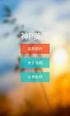 目 次 第 1 章 本 書 について... 1 1-1 JIMDO とは... 1 1-2 自 分 でホームページを 作 るメリット... 1 1-3 JIMDO の 料 金 プラン... 2 1-4 本 書 で 制 作 するサンプルのホームページ... 3 1-5 サンプルのデータについて... 4 第 2 章 ホームページを 開 設 する... 7 2-1 ホームページを 開 設 する... 7
目 次 第 1 章 本 書 について... 1 1-1 JIMDO とは... 1 1-2 自 分 でホームページを 作 るメリット... 1 1-3 JIMDO の 料 金 プラン... 2 1-4 本 書 で 制 作 するサンプルのホームページ... 3 1-5 サンプルのデータについて... 4 第 2 章 ホームページを 開 設 する... 7 2-1 ホームページを 開 設 する... 7
アメブロは そのままで使えるおしゃれなテンプレートが豊富にそろっているのが特徴ですがさらにデザインをカスタマイズすることによって 見やすく集客しやすいブログにすることができます このテキストでは 2016 年 3 月にリリースされた CSS 編集用デザイン を使用して あなただけのデザインにアメブロ
 このテキストについて このテキストは おもに下記の方を対象にしています Windows パソコンを使い 基本的なキーボード操作 マウス操作のできる方 アメブロを自分だけのデザインにカスタマイズしたい方 アメブロにメニューバーなどを設置して 使いやすいデザインにしたい方 本書はパソコン教室での個別学習を想定して作成されたテキストです インターネットにつながる環境が必要です テキストの作成環境 OS:
このテキストについて このテキストは おもに下記の方を対象にしています Windows パソコンを使い 基本的なキーボード操作 マウス操作のできる方 アメブロを自分だけのデザインにカスタマイズしたい方 アメブロにメニューバーなどを設置して 使いやすいデザインにしたい方 本書はパソコン教室での個別学習を想定して作成されたテキストです インターネットにつながる環境が必要です テキストの作成環境 OS:
自己アフィリで数万円の軍資金を作る方法
 自己アフィリで数万円 の軍資金を作る方法 自己アフィリエイトを行えば 資料請求や無料会員登録などで簡単に数万円を稼ぐ事ができます あなたがこれからネットで稼ぎたいと思っている時に お金が全くゼロの状態から新たな資金を作り出す方法として 自己アフィリエイトという方法があります アフィリエイトの広告から 自分で登録して報酬をもらうから通称 自己アフィリエイトです ( 笑 ) 自己アフィリエイトができるサービスはいくつかありますが
自己アフィリで数万円 の軍資金を作る方法 自己アフィリエイトを行えば 資料請求や無料会員登録などで簡単に数万円を稼ぐ事ができます あなたがこれからネットで稼ぎたいと思っている時に お金が全くゼロの状態から新たな資金を作り出す方法として 自己アフィリエイトという方法があります アフィリエイトの広告から 自分で登録して報酬をもらうから通称 自己アフィリエイトです ( 笑 ) 自己アフィリエイトができるサービスはいくつかありますが
今回は税理士によるセミナー開催の告知チラシを例とします 5W2Hを元に情報を整理してまとめてみると以下のようになります
 ホームページのクオリティアップ術 運用編 全8回 第6回 専門知識や特別なソフトは不要 Webブラウザだけで デザインセンスのよいチラシを作成す る方法 執筆 赤間 公太郎 株式会社マジカルリミックス "ホームページのクオリティアップ術 運用編"のコラムを担当する マジカルリミックスの赤間です 全8回のこのコラムでは ホームページの運用に役立つサービスやその利用方法をご紹介していきます 便利な無料のWebサービスを活用して
ホームページのクオリティアップ術 運用編 全8回 第6回 専門知識や特別なソフトは不要 Webブラウザだけで デザインセンスのよいチラシを作成す る方法 執筆 赤間 公太郎 株式会社マジカルリミックス "ホームページのクオリティアップ術 運用編"のコラムを担当する マジカルリミックスの赤間です 全8回のこのコラムでは ホームページの運用に役立つサービスやその利用方法をご紹介していきます 便利な無料のWebサービスを活用して
ステップ 2 テンプレートを はめ込む FC2 ブログ専用のセールスレターテンプレートをはめ込む方法を解説します 次のような手順です 1. テンプレートサイトにアクセス 2. セールスレターの背景色を決める 3. サンプルサイトを表示させておく ( 好みの背景色の ) 4. FC2 ブログのテンプレ
 ステップ 2 テンプレートを はめ込む FC2 ブログ専用のセールスレターテンプレートをはめ込む方法を解説します 次のような手順です 1. テンプレートサイトにアクセス 2. セールスレターの背景色を決める 3. サンプルサイトを表示させておく ( 好みの背景色の ) 4. FC2 ブログのテンプレート編集画面を表示させておく 5. ソースをコピーして FC2 ブログに貼り付ける 6. 変更を保存する
ステップ 2 テンプレートを はめ込む FC2 ブログ専用のセールスレターテンプレートをはめ込む方法を解説します 次のような手順です 1. テンプレートサイトにアクセス 2. セールスレターの背景色を決める 3. サンプルサイトを表示させておく ( 好みの背景色の ) 4. FC2 ブログのテンプレート編集画面を表示させておく 5. ソースをコピーして FC2 ブログに貼り付ける 6. 変更を保存する
目次 ステップ1: アメブロを作成... 3 ステップ2: デザイン... 4 ステップ3: レビュー記事を更新する ( ちょっと難しいですが頑張って )... 7 ふぉーむまん でフォームを作成する アフィリエイトリンクを貼りつける メッセージボードに告知する
 村本エリカ.com ですごく簡単に かなり の高確率で報酬を上げるための説明書 おめでとうございます! あなたは レビュー記事と購入特典を手に入れました あとは 毎日送ら れてくる記事をただコピペするだけで 報酬が上がります 1 目次 ステップ1: アメブロを作成... 3 ステップ2: デザイン... 4 ステップ3: レビュー記事を更新する ( ちょっと難しいですが頑張って )... 7 ふぉーむまん
村本エリカ.com ですごく簡単に かなり の高確率で報酬を上げるための説明書 おめでとうございます! あなたは レビュー記事と購入特典を手に入れました あとは 毎日送ら れてくる記事をただコピペするだけで 報酬が上がります 1 目次 ステップ1: アメブロを作成... 3 ステップ2: デザイン... 4 ステップ3: レビュー記事を更新する ( ちょっと難しいですが頑張って )... 7 ふぉーむまん
<4D F736F F F696E74202D D834F A AAE D836A B816991E682518FCD816A2E707074>
 1 解説音声ファイルを聞きながらテキストを読むと内容を理解しやすいと思います 2 自己紹介 はじめに簡単に自己紹介をさせてもらいます 名前 : 横山直広ハンドルネーム : ネットコンサルナオ 年齢 :27 歳 経歴 : ( 隣は偽エルビス ) 2005 年 3 月某国立大学大学院卒業 2005 年 4 月 ITコンサルティング会社就職 2006 年 2 月副業のインターネットの収入が本業の3 倍以上になったため1
1 解説音声ファイルを聞きながらテキストを読むと内容を理解しやすいと思います 2 自己紹介 はじめに簡単に自己紹介をさせてもらいます 名前 : 横山直広ハンドルネーム : ネットコンサルナオ 年齢 :27 歳 経歴 : ( 隣は偽エルビス ) 2005 年 3 月某国立大学大学院卒業 2005 年 4 月 ITコンサルティング会社就職 2006 年 2 月副業のインターネットの収入が本業の3 倍以上になったため1
LINE
 6 便利なアプリ LINE( ライン ) を使ってみよう お子さんやお孫さん 友人から LINEやってないの? と聞かれたことはありませんか? LINE( ライン ) は スマートフォンなどで利用できる大人気のコミュニケーションツールです 機能 サービスについては 2016 年 12 月現在のもので 予告なく変更される可能性があります 1. LINE で何ができるの? LINE は メッセージの交換や無料の通話ができるアプリです
6 便利なアプリ LINE( ライン ) を使ってみよう お子さんやお孫さん 友人から LINEやってないの? と聞かれたことはありませんか? LINE( ライン ) は スマートフォンなどで利用できる大人気のコミュニケーションツールです 機能 サービスについては 2016 年 12 月現在のもので 予告なく変更される可能性があります 1. LINE で何ができるの? LINE は メッセージの交換や無料の通話ができるアプリです
PowerPoint プレゼンテーション
 2018 年 3 月スマート WEB バージョンアップのご案内 このたび Panasonic リフォーム Club スマート WEB に対し 機能追加をともなうバージョンアップを行いますので その内容をご案内させていただきます 従来の機能はそのままに 新機能を追加でご利用できるようになります バージョンアップ作業は 事前にご案内をさせていただいた上で お店ごとに 個別に行っていきます ( バージョンアップ費用は無料です
2018 年 3 月スマート WEB バージョンアップのご案内 このたび Panasonic リフォーム Club スマート WEB に対し 機能追加をともなうバージョンアップを行いますので その内容をご案内させていただきます 従来の機能はそのままに 新機能を追加でご利用できるようになります バージョンアップ作業は 事前にご案内をさせていただいた上で お店ごとに 個別に行っていきます ( バージョンアップ費用は無料です
1 準備編 超初心者でもわかるように解説していますので 理解できる部分があれば飛ばしてい ただいて構いません アカウントの開設方法 初めのうちに このマニュアルを見ながらアカウントの開設を一気にやってしまいま しょう ヤフオク SHOTA NAKANO 3STEP 中国輸入 1
 1 準備編 超初心者でもわかるように解説していますので 理解できる部分があれば飛ばしてい ただいて構いません アカウントの開設方法 初めのうちに このマニュアルを見ながらアカウントの開設を一気にやってしまいま しょう ヤフオク SHOTA NAKANO 3STEP 中国輸入 1 2 ヤフー ID をお持ちでなければ まずは ヤフー ID を作る必要があります ヤフー ID でログインし ヤフオクのページへ移動し
1 準備編 超初心者でもわかるように解説していますので 理解できる部分があれば飛ばしてい ただいて構いません アカウントの開設方法 初めのうちに このマニュアルを見ながらアカウントの開設を一気にやってしまいま しょう ヤフオク SHOTA NAKANO 3STEP 中国輸入 1 2 ヤフー ID をお持ちでなければ まずは ヤフー ID を作る必要があります ヤフー ID でログインし ヤフオクのページへ移動し
(Microsoft Word - \203}\203j\203\205\203A\203\ doc)
 金沢 加賀 能登石川県の美味を楽しむ gourmet.hot-ishikawa.jp 店舗様向け利用マニュアル このシステムでできること 1 外国語能力が無くても 多言語 ( 英語 中国語簡体 中国語繁体 韓国語 ) に対応した 食事メニューを作成し すぐにお店でご利用いただけます 2 外国人向けの WEB サイトに店舗情報を掲載することができます ( 石川県の美味をたのしむ http://gourmet.hot-ishikawa.jp)
金沢 加賀 能登石川県の美味を楽しむ gourmet.hot-ishikawa.jp 店舗様向け利用マニュアル このシステムでできること 1 外国語能力が無くても 多言語 ( 英語 中国語簡体 中国語繁体 韓国語 ) に対応した 食事メニューを作成し すぐにお店でご利用いただけます 2 外国人向けの WEB サイトに店舗情報を掲載することができます ( 石川県の美味をたのしむ http://gourmet.hot-ishikawa.jp)
目次 1. フラッシュ型スライド教材を作ってみよう 2 2. 文字が順に消えていくスライド教材を作ってみよう 5 3. 文字が順に現れるスライド教材を作ってみよう 8 4. 音声とともに文字の色が変わるスライド教材を作ってみよう スライド教材を種類別にまとめてみよう 14 * 実践事例集
 タスク型リーディング授業 による中 高等学校英語科の授業づくり 実践事例集 C 音読用 ICT 教材 作成ガイド 編 中学校外国語第 2 学年 高等学校外国語第 2 学年 プレゼンテーションソフトを使って 誰もが簡単に作成できる教材です 平成 27 年 (2015 年 )2 月滋賀県総合教育センター 目次 1. フラッシュ型スライド教材を作ってみよう 2 2. 文字が順に消えていくスライド教材を作ってみよう
タスク型リーディング授業 による中 高等学校英語科の授業づくり 実践事例集 C 音読用 ICT 教材 作成ガイド 編 中学校外国語第 2 学年 高等学校外国語第 2 学年 プレゼンテーションソフトを使って 誰もが簡単に作成できる教材です 平成 27 年 (2015 年 )2 月滋賀県総合教育センター 目次 1. フラッシュ型スライド教材を作ってみよう 2 2. 文字が順に消えていくスライド教材を作ってみよう
- 2 Copyright (C) 2006. All Rights Reserved.
 - 2 Copyright (C) 2006. All Rights Reserved. 2-3 Copyright (C) 2006. All Rights Reserved. 70-4 Copyright (C) 2006. All Rights Reserved. ...1...3...7...8 1...9...14...16 2...18...20...21 3...22...23...23...24
- 2 Copyright (C) 2006. All Rights Reserved. 2-3 Copyright (C) 2006. All Rights Reserved. 70-4 Copyright (C) 2006. All Rights Reserved. ...1...3...7...8 1...9...14...16 2...18...20...21 3...22...23...23...24
スライド 1
 学校事務システム - ポータル - 1. ポータル画面の初期表示 (1) ポータルトップ画面 ( ログイン前 ) 大学トップページからリンクします ログイン前のポータルトップページを表示します 大学のトップページは 学外の方への情報提供と位置づけ ログイン前のポータルトップページは 学外の方が閲覧しても問題ない情報とし 在学生向けの情報を表示します ログイン前のポータルトップページ ログインすると個人ポータル画面が開きます
学校事務システム - ポータル - 1. ポータル画面の初期表示 (1) ポータルトップ画面 ( ログイン前 ) 大学トップページからリンクします ログイン前のポータルトップページを表示します 大学のトップページは 学外の方への情報提供と位置づけ ログイン前のポータルトップページは 学外の方が閲覧しても問題ない情報とし 在学生向けの情報を表示します ログイン前のポータルトップページ ログインすると個人ポータル画面が開きます
キリしていて メニューのボタンも大きくなっているので マウス操作はもちろん タッチ操作でも使いやすくなっているのが特長です アドレスバー画面上部にあるアドレスバーは インターネット検索も兼ねています ここにキーワードを直接入力して検索を実行できます 現在表示されているタブの右横にある + をクリック
 Windows 10 の新ブラウザー Microsoft Edge とは なお これまでの標準ブラウザーだった Internet Explorer は Windows 10 でも残されています 互換性の問題で Microsoft Edge で表示できない Web ページがある場合に Internet Explorer で開くという使い方ができます あくまでも Windows 10 ではメインのブラウザーが
Windows 10 の新ブラウザー Microsoft Edge とは なお これまでの標準ブラウザーだった Internet Explorer は Windows 10 でも残されています 互換性の問題で Microsoft Edge で表示できない Web ページがある場合に Internet Explorer で開くという使い方ができます あくまでも Windows 10 ではメインのブラウザーが
画面が下の図のようになります ここで お名前と使用するメールアドレスを入力します プロフィールも入力します 生年月日 生年月日を選びます ( 任意 ) 性別 性別を選びます ( 任意 ) 国 地域 住んでいる国を選択します ( 任意 ) 市区町村 住んでいる市区町村を入力します ( 任意 ) 言語
 Skype( スカイプ ) マニュアル 1:Skype アカウント作成 2: インストールとクレジット購入方法 3:Skype の機能紹介 実践塾の 個別コンサル ebay への電話代行 は Skype( スカイプ ) を使用します 個別コンサルや電話代行当日までに Skype( スカイプ ) を使用したことがない方は Skype のインストールを済ませていただきこのマニュアルをご一読ください 1:
Skype( スカイプ ) マニュアル 1:Skype アカウント作成 2: インストールとクレジット購入方法 3:Skype の機能紹介 実践塾の 個別コンサル ebay への電話代行 は Skype( スカイプ ) を使用します 個別コンサルや電話代行当日までに Skype( スカイプ ) を使用したことがない方は Skype のインストールを済ませていただきこのマニュアルをご一読ください 1:
LINE
 6 便利なアプリ LINE( ライン ) を使ってみよう相手が読んだことがわかる! お子さんやお孫さん 友人から LINE やってないの? と聞かれたことはありませんか? LINE( ライン ) は スマートフォンなどで利用できる大人気のコミュニケーションツールです 機能 サービスについては 2018 年 1 月現在のもので 予告なく変更される可能性があります 1. LINE で何ができるの? LINE
6 便利なアプリ LINE( ライン ) を使ってみよう相手が読んだことがわかる! お子さんやお孫さん 友人から LINE やってないの? と聞かれたことはありませんか? LINE( ライン ) は スマートフォンなどで利用できる大人気のコミュニケーションツールです 機能 サービスについては 2018 年 1 月現在のもので 予告なく変更される可能性があります 1. LINE で何ができるの? LINE
ホスティングA管理画面[Plesk]マニュアル コンテンツアップロード編
![ホスティングA管理画面[Plesk]マニュアル コンテンツアップロード編 ホスティングA管理画面[Plesk]マニュアル コンテンツアップロード編](/thumbs/89/99767250.jpg) ホスティング A 管理画面 [Plesk] マニュアルコンテンツアップロード編 Copyright (C) 2016 Rismon Business Portal Co.,Ltd. All Rights Reserved. Plesk 管理画面からのコンテンツアップロード Copyright (C) 2016 Rismon Business Portal Co.,Ltd. All Rights Reserved.
ホスティング A 管理画面 [Plesk] マニュアルコンテンツアップロード編 Copyright (C) 2016 Rismon Business Portal Co.,Ltd. All Rights Reserved. Plesk 管理画面からのコンテンツアップロード Copyright (C) 2016 Rismon Business Portal Co.,Ltd. All Rights Reserved.
<4D F736F F D2093C C6791D D F82C68C6791D D834F82C589D282AE95FB96402E646F63>
 特典その 2 あまりお金を掛けず出来る! 携帯ドロップシッピングと ブログで稼ぐ方法 携帯ブログを使った商品の宣伝方法 携帯ブログを開設して情報を発信! 携帯メルマガでフォローそして 携帯ドロップシッピングで稼ぐ 3 つのステップを紹介 この特典では 1~2 カ月は 商品に関連した情報発信を行いアクセスを集める 見込み客を逃さないメルマガ戦略 ヤフーカテゴリーや 携帯の検索エンジンに登録 アクセス解析で探る!
特典その 2 あまりお金を掛けず出来る! 携帯ドロップシッピングと ブログで稼ぐ方法 携帯ブログを使った商品の宣伝方法 携帯ブログを開設して情報を発信! 携帯メルマガでフォローそして 携帯ドロップシッピングで稼ぐ 3 つのステップを紹介 この特典では 1~2 カ月は 商品に関連した情報発信を行いアクセスを集める 見込み客を逃さないメルマガ戦略 ヤフーカテゴリーや 携帯の検索エンジンに登録 アクセス解析で探る!
Jimdo の機能で 旧 URL から新 URL へ自動的にジャンプする しかし 便利な機能だからといって むやみやたらにページ名を変更するのはあまりオススメできません Googleは Webサイトの中の1ページ1ページを検索対象になるようにGoogle 自身に登録をします これを インデックス と
 自分でできる週末 SEO( 検索エンジン最適化 )( 全 6 回 ) 第 6 回 :SEO を意識したホームページの更新方法 執筆 : 赤間公太郎 ( 株式会社マジカルリミックス ) " 自分でできる週末 SEO( 検索エンジン最適化 )" のコラムを担当する マジカルリミックスの赤間です 最終回の内容は SEO を意識したホームページの更新方法 をお伝えします Google はページ名を URL
自分でできる週末 SEO( 検索エンジン最適化 )( 全 6 回 ) 第 6 回 :SEO を意識したホームページの更新方法 執筆 : 赤間公太郎 ( 株式会社マジカルリミックス ) " 自分でできる週末 SEO( 検索エンジン最適化 )" のコラムを担当する マジカルリミックスの赤間です 最終回の内容は SEO を意識したホームページの更新方法 をお伝えします Google はページ名を URL
~家族、グループの世話役さん必見!!~ Googleサイトでの ホームページ作りは超簡単!
 ~ 家族 グループの世話役さん必見!!~ Google サイトでのホームページ作りは超簡単! 荻野宏二著 著者プロフィール 荻野宏二 ( おぎの こうじ ) 荻野技術士事務所代表 1939 年生 慶応義塾大学工学部卒 25 年にわたり電機メーカーの SE として大規模銀行オンラインシステムの構築に携わる その後 慶應義塾大学環境情報学部を卒業 現在 ブラウザから Java JSP, サーブレットなどを遠隔から実習できるシステムを開発し
~ 家族 グループの世話役さん必見!!~ Google サイトでのホームページ作りは超簡単! 荻野宏二著 著者プロフィール 荻野宏二 ( おぎの こうじ ) 荻野技術士事務所代表 1939 年生 慶応義塾大学工学部卒 25 年にわたり電機メーカーの SE として大規模銀行オンラインシステムの構築に携わる その後 慶應義塾大学環境情報学部を卒業 現在 ブラウザから Java JSP, サーブレットなどを遠隔から実習できるシステムを開発し
はじめにデザイン管理について デザイン管理でできること デザイン管理では ショップの画面レイアウトや ヘッダー フッターなどの HTML 編集を行うことができます また CSS( カスケードスタイルシート ) の編集など 高度なサイトデザイン調整も可能です 以下の端末ごとに デザイン管理が可能です
 カゴラボ管理画面操作 設定マニュアル CHAPTER 9 デザイン管理編 カゴラボバージョン 4.1.4 お問い合せはこちらまで カゴラボサポートセンター 0120-713-362 ( 携帯電話からは 0985-23-3362 ) E-mail : support@cagolab.jp 受付時間 : 平日 10:00~12:00/13:00~18:00 ( 祝祭日及び弊社休業日を除く ) 提供企業
カゴラボ管理画面操作 設定マニュアル CHAPTER 9 デザイン管理編 カゴラボバージョン 4.1.4 お問い合せはこちらまで カゴラボサポートセンター 0120-713-362 ( 携帯電話からは 0985-23-3362 ) E-mail : support@cagolab.jp 受付時間 : 平日 10:00~12:00/13:00~18:00 ( 祝祭日及び弊社休業日を除く ) 提供企業
スライド 1
 Smart-DC( 校正承認システム ) 校正承認システム (Smart-DC) 操作ガイド 目次 ページ 0. 校正承認のフロー 1. 校正承認画面アクセス方法 ~ 機能概要 (TOP 画面 ) 2. デザイン確認方法 1 ページ単位で確認 ~ 機能概要 ( 校正承認画面 ) 2 デザイン OK のとき 3 デザイン NG のとき 3. 確認内容の送信 4. その他の機能 1 コンタクトシート出力
Smart-DC( 校正承認システム ) 校正承認システム (Smart-DC) 操作ガイド 目次 ページ 0. 校正承認のフロー 1. 校正承認画面アクセス方法 ~ 機能概要 (TOP 画面 ) 2. デザイン確認方法 1 ページ単位で確認 ~ 機能概要 ( 校正承認画面 ) 2 デザイン OK のとき 3 デザイン NG のとき 3. 確認内容の送信 4. その他の機能 1 コンタクトシート出力
3 アドレスバーに URL を入力し ( 移動ボタン ) をタップします 入力した URL のホームページに移動します ネットワークへのログオン 画面が表示された場合は ユーザー名 を確 認し パスワード を入力して OK をタップしてください ホームページがうまく表示されないときは Opera B
 ホームページを見る (Opera Browser) Opera Browser を使って ホームページの閲覧ができます アクセスリストに登録したホームページ (+3-3 ページ ) を順番に閲覧することができます くわしくは ネットウォーカー ( お気に入りめぐりをする ) (+3-7 ページ ) をご覧ください Opera Browser は パソコンなどで広く使われている Web ブラウザによる
ホームページを見る (Opera Browser) Opera Browser を使って ホームページの閲覧ができます アクセスリストに登録したホームページ (+3-3 ページ ) を順番に閲覧することができます くわしくは ネットウォーカー ( お気に入りめぐりをする ) (+3-7 ページ ) をご覧ください Opera Browser は パソコンなどで広く使われている Web ブラウザによる
PowerPoint プレゼンテーション
 3 概要 4 は お店からのお知らせなど 短い文章の記事に向いています 画像 枚 本文 00 文字 500 文字程度の記事が適切です のポイント 記事作成の流れ ブログ記事タイトル 使い分け 短い文章に最適 ブログ記事タイトル記入 営業時間の変更やおやすみのお知らせなど 本文を書く 写真 使用する機能 画像挿入文字色の変更リンク追加 機能 アイキャッチ画像文字色変更リンク追加 3 投稿する 本文 自由な画像追加
3 概要 4 は お店からのお知らせなど 短い文章の記事に向いています 画像 枚 本文 00 文字 500 文字程度の記事が適切です のポイント 記事作成の流れ ブログ記事タイトル 使い分け 短い文章に最適 ブログ記事タイトル記入 営業時間の変更やおやすみのお知らせなど 本文を書く 写真 使用する機能 画像挿入文字色の変更リンク追加 機能 アイキャッチ画像文字色変更リンク追加 3 投稿する 本文 自由な画像追加
目 次 1.SNS の概要 1.1 SNS の概要 地域 SNS の起動 地域 SNS の画面構成 自己紹介の設定 2.1 自己紹介の設定 ブログ 3.1 ブログを書く コメントを書く コミュニティ 4.1 コミュニティに
 2012 年 7 月 厚木市 目 次 1.SNS の概要 1.1 SNS の概要... 1.2 地域 SNS の起動... 1.3 地域 SNS の画面構成... 2. 自己紹介の設定 2.1 自己紹介の設定... 3. ブログ 3.1 ブログを書く... 3.1 コメントを書く... 4. コミュニティ 4.1 コミュニティに参加する... 4.2 コミュニティに招待する 招待される... 4.3
2012 年 7 月 厚木市 目 次 1.SNS の概要 1.1 SNS の概要... 1.2 地域 SNS の起動... 1.3 地域 SNS の画面構成... 2. 自己紹介の設定 2.1 自己紹介の設定... 3. ブログ 3.1 ブログを書く... 3.1 コメントを書く... 4. コミュニティ 4.1 コミュニティに参加する... 4.2 コミュニティに招待する 招待される... 4.3
PowerPoint プレゼンテーション
 かんたんマニュアル 基本操作編 目次 STEP:1 STEP:2 STEP:3 STEP:4 STEP:5 STEP:6 STEP:7 STEP:8 STEP:9 画面の確認をしよう用紙を選択しようテンプレートを使ってみよう文字を入力しよう文字の大きさを変えるにはイメージを貼り付けようコピー 保存しよう印刷しよう作ったデータを ほかの用紙に移すには P.2 P.4 P.5 P.7 P.9 P.11
かんたんマニュアル 基本操作編 目次 STEP:1 STEP:2 STEP:3 STEP:4 STEP:5 STEP:6 STEP:7 STEP:8 STEP:9 画面の確認をしよう用紙を選択しようテンプレートを使ってみよう文字を入力しよう文字の大きさを変えるにはイメージを貼り付けようコピー 保存しよう印刷しよう作ったデータを ほかの用紙に移すには P.2 P.4 P.5 P.7 P.9 P.11
Eclipse マニュアル <作成目的> Eclipse のインストール方法などを紹介したページはいろいろありますが 専門用語がわからない初心者でもわか りやすく Eclipse のインストール方法 基本操作などをまとめたマニュアル作成を目的としています <目次> 1 Eclipse のインストール
 Eclipse マニュアル 作成者 桑野和子 藤島梓 Eclipse マニュアル Eclipse のインストール方法などを紹介したページはいろいろありますが 専門用語がわからない初心者でもわか りやすく Eclipse のインストール方法 基本操作などをまとめたマニュアル作成を目的としています 1 Eclipse のインストール Win 版 Linux 版 1 1 J2SE
Eclipse マニュアル 作成者 桑野和子 藤島梓 Eclipse マニュアル Eclipse のインストール方法などを紹介したページはいろいろありますが 専門用語がわからない初心者でもわか りやすく Eclipse のインストール方法 基本操作などをまとめたマニュアル作成を目的としています 1 Eclipse のインストール Win 版 Linux 版 1 1 J2SE
スライド 0
 第 2 章情報記入とプラン地図上に情報記入や 行動計画をシミュレーションするプランの説明をします 2-1 カスタム情報の記入カスタム情報とは 地図上に名称 ( タイトル ) としてアイコンと文字 ( または画像 ) を表示し 内部に住所などのコメントや写真 動画 EXCEL ファイル PDF Web リンクを持つことができるものです 初期状態 ( デフォルト ) では テキスト作成時の動作は カスタム情報記入ウィザードを開くように設定されています
第 2 章情報記入とプラン地図上に情報記入や 行動計画をシミュレーションするプランの説明をします 2-1 カスタム情報の記入カスタム情報とは 地図上に名称 ( タイトル ) としてアイコンと文字 ( または画像 ) を表示し 内部に住所などのコメントや写真 動画 EXCEL ファイル PDF Web リンクを持つことができるものです 初期状態 ( デフォルト ) では テキスト作成時の動作は カスタム情報記入ウィザードを開くように設定されています
brieart変換設定画面マニュアル
 変換設定画面マニュアル Ver. 1.1 更新日 :2012/11/19 株式会社アイ エヌ ジーシステム Copyright (C) 2012 ING System Co., Ltd. All Rights Reserved. 目次 1. brieartとは? 3 ラベル 26 リスト 29 brieartとは 3 開閉 ( アコーディオン ) 32 注意事項 制限事項など 4 ボタン 35 パネル
変換設定画面マニュアル Ver. 1.1 更新日 :2012/11/19 株式会社アイ エヌ ジーシステム Copyright (C) 2012 ING System Co., Ltd. All Rights Reserved. 目次 1. brieartとは? 3 ラベル 26 リスト 29 brieartとは 3 開閉 ( アコーディオン ) 32 注意事項 制限事項など 4 ボタン 35 パネル
< F2D834A E F CC8A >
 1. カスタムプラグインとは 2. ブログパーツの活用 3. お店の地図などを表示 4. 常時告知したい内容の表示 5. ちょっと装飾 カスタムプラグインを活用して ブログのカスタム化をしてみましょう 1. カスタムプラグインとは ブログ環境設定内にあるカスタムプラグインの登録の箇所で指示する ブログの表示設定を入力したりします カスタムプラグインはブログパーツ アフィリエイトのソースなど いつでも表示させて起きたい画像や文をいれて表示させることが出来る機能です
1. カスタムプラグインとは 2. ブログパーツの活用 3. お店の地図などを表示 4. 常時告知したい内容の表示 5. ちょっと装飾 カスタムプラグインを活用して ブログのカスタム化をしてみましょう 1. カスタムプラグインとは ブログ環境設定内にあるカスタムプラグインの登録の箇所で指示する ブログの表示設定を入力したりします カスタムプラグインはブログパーツ アフィリエイトのソースなど いつでも表示させて起きたい画像や文をいれて表示させることが出来る機能です



